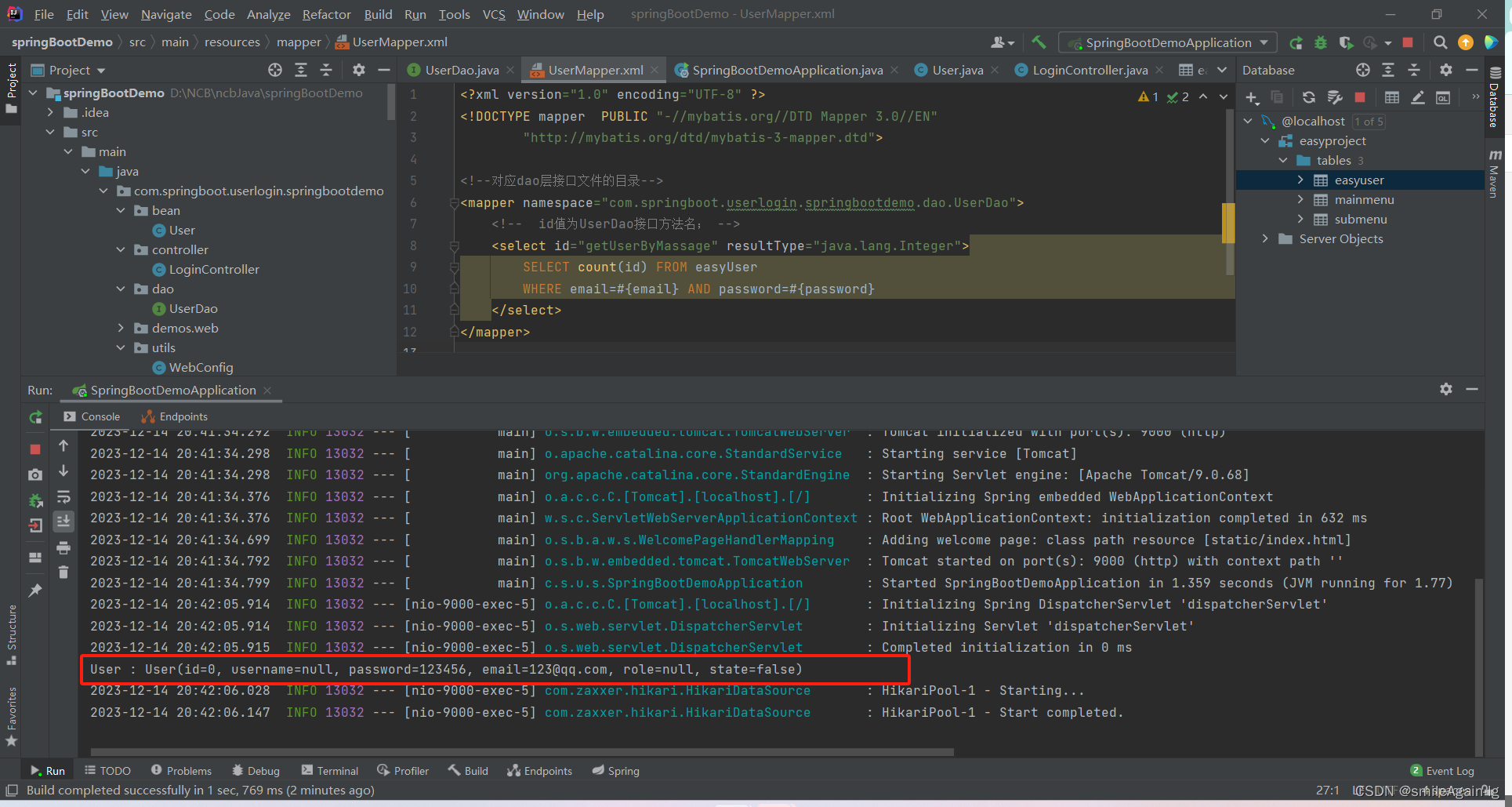【超详细前后端项目搭建】前端vue3+ts项目(引入ElementPlus、Axios)、后端springboot搭建(创建接口操作mysql数据库)实现前后端联调
目录
- 前言
- 一、前端项目
- 1、使用vue脚手架创建项目
- 1.1检查vue版本
- 1.2 使用vue脚手架创建项目
- 2、删除项目多余文件,修改配置项目
- 2.1、删除以下文件
- 2.1、在views下创建index文件
- 2.2、修改router/index.ts路由文件:
- 2.3、修改App.vue文件:
- 2.4、初始化页面样式以及清除浮动
- 3、引入ElementPlus 组件库
- 3.1、导入依赖包
- 第一种:全局挂载ElementPlus,在main.js中添加
- 第一种:按需导入组件
- 在页面中使用ElementPlus组件
- 3、创建登录页面
- 4、封装并使用 Axios
- 4.1、安装Axios
- 4.2、安装NProgress顶部进度条
- 4.3、封装请求拦截
- 4.4、前端设置跨域
- 4.5、配置接口api
- 4.6、将http请求全局封装
- 二、后端项目
- 1、检查JDK和maven的安装版本
- 2、创建springboot项目
- 3、创建springboot项目成功
- 4、配置maven和maven库
- 5、加载maven库
- 6、创建application.yml
- 7、运行项目
- 8、新建WebConfig文件处理跨域
- 9、使用idea连接mysql
- 10、在pom文件添加lombok依赖
- 11、创建bean文件夹,用于放置实体对象
- 12、查看构造成功成功的实体对象
- 13、创建controller接口
- 14、创建dao接口
- 15、创建mapper映射文件
- 三、测试前后端功能
- 1、前端页面接口请求
- 2、后端控制台日志打印
前言
本项目为简易的全栈项目,其中前端项目使用到了vue3、ts、Element Plus、axios等技术栈;后端项目使用到了springboot、jdbc、mysql、maven等技术
附上开源代码gitee地址:
前端代码:https://gitee.com/smileagain-lg/vue3-element-demo.git
后端代码:https://gitee.com/smileagain-lg/spring-boot-demo.git
一、前端项目
1、使用vue脚手架创建项目
1.1检查vue版本
输入命令vue -V(V要大写),版本需要在4.5.1之后
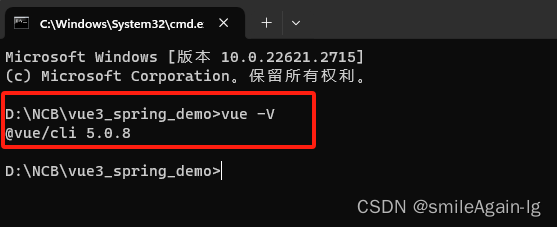
1.2 使用vue脚手架创建项目
1、使用命令vue create vue3-element-demo 创建Vue项目。
2、通过上下键选择,选择 Manually select features,按回车,手动进行配置。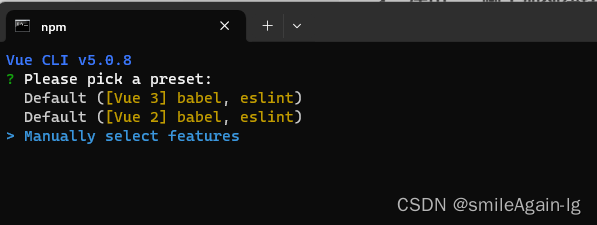
3、通过上下键选择,通过空格键选中(使用Babel,TypeScript,Router、Vuex、CSS Pre-processors、Linter / Formatter),按回车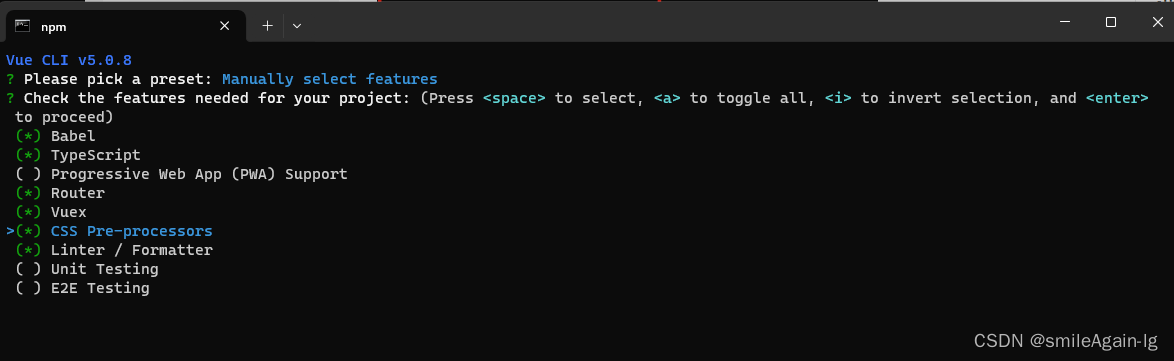
4、选择vue3按回车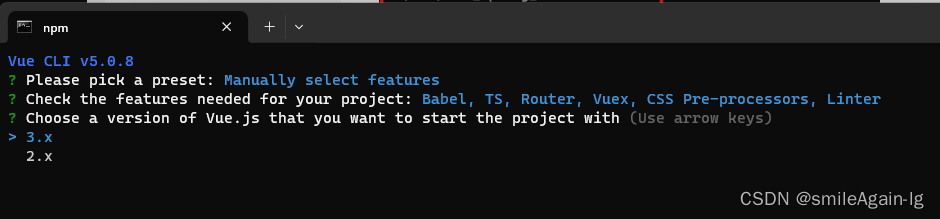
5、是否使用 Class 风格装饰器,此处输入【y】,然后回车确认;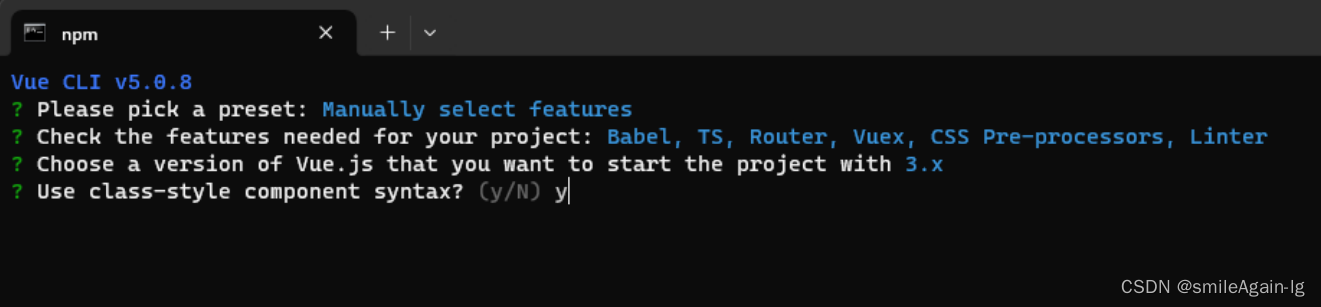
6、Babel 和 TS 是否一起使用,用于现代模式、自动检测的 polyfills 和转译 JSX,此处输入【y】,然后回车确认;
7、是否使用history路由模式,此处输入【n】,即使用默认的 hash 模式,然后回车确认;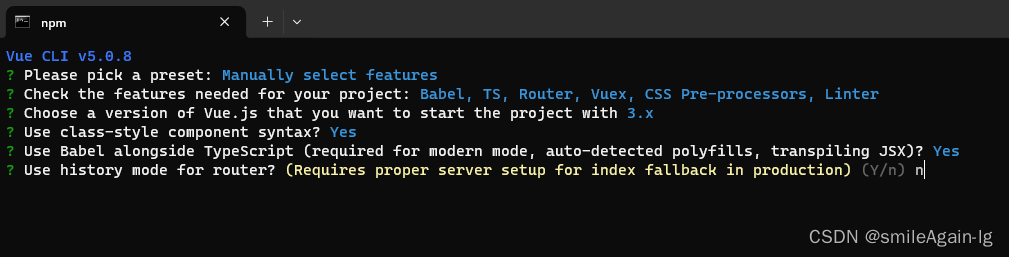
8、选择 CSS 预处理器,按上下方向键来选择,笔者习惯了 Less,然后回车确认;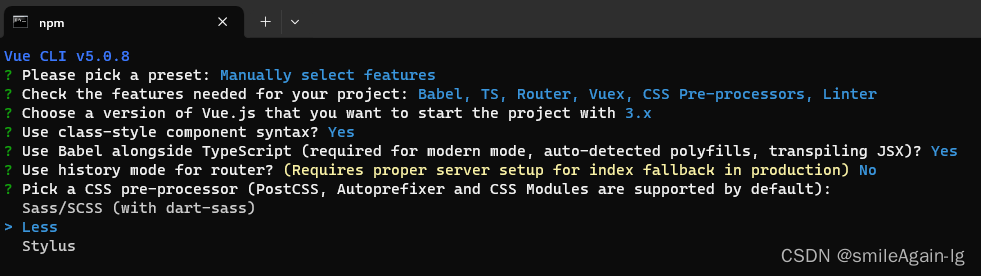
9、选择第一个ESLint with error prevention only(仅具有错误预防功能的ESLint)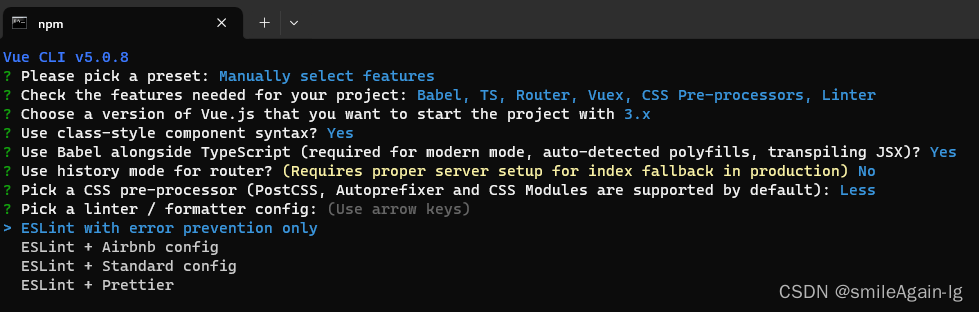
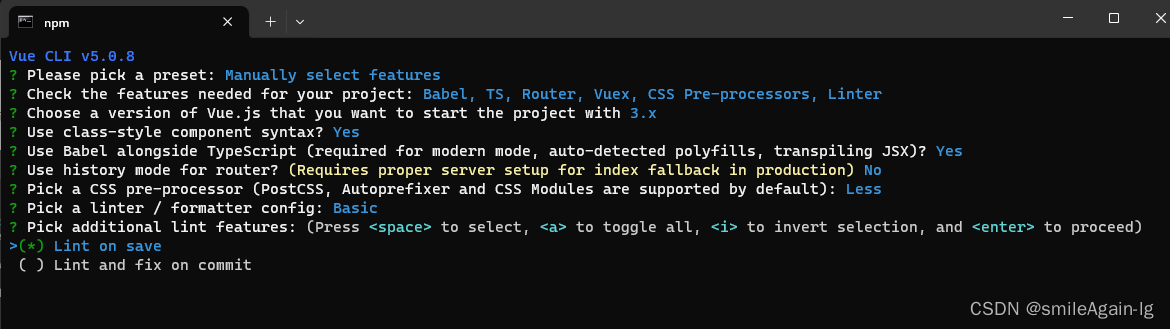
10、Babel、ESLint 等插件的配置是单独的文件进行配置,还是都在 package.json 文件里面?此处输选择 package.json 咯,并不想太多零散的配置文件,然后回车确认;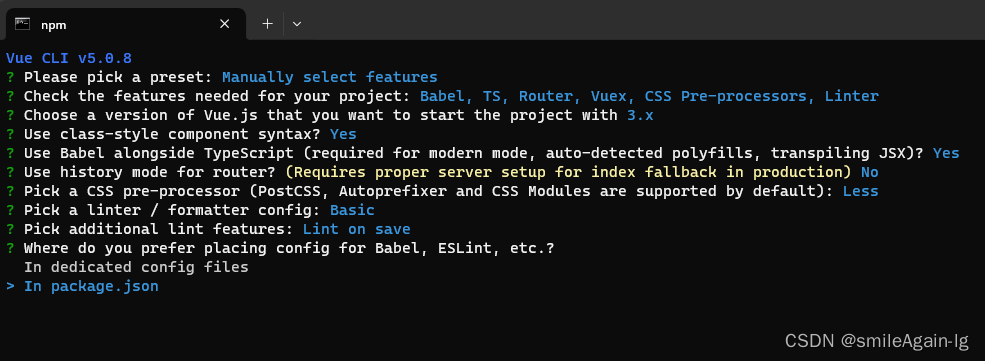
11、是否保存当前创建 Vue3 项目的特性配置,下次再创建 Vue 项目的时候,可以选择该特性,然后回车确认即可创建完成。这个可以不用保存,输入【n】,然后回车确认;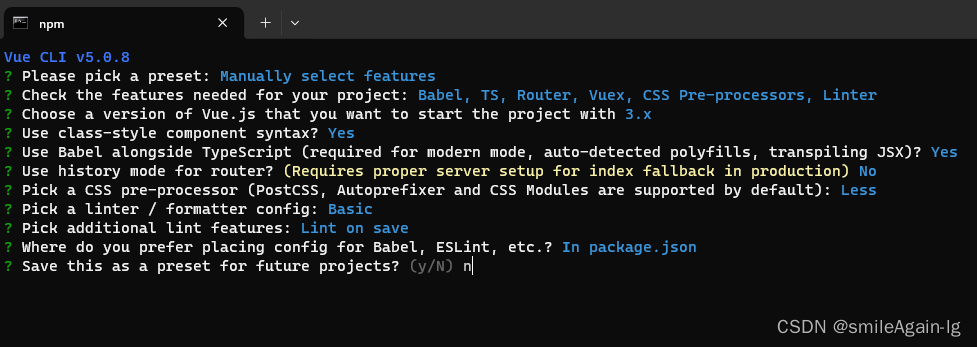 12、项目创建中;
12、项目创建中;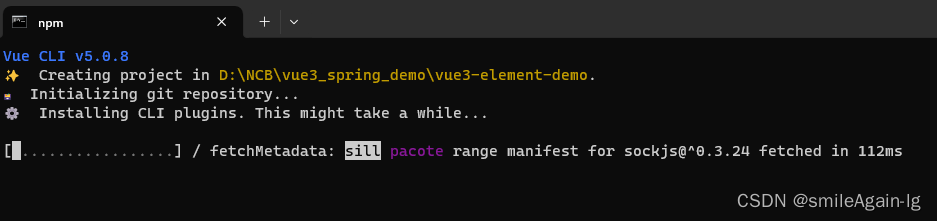
项目创建成功: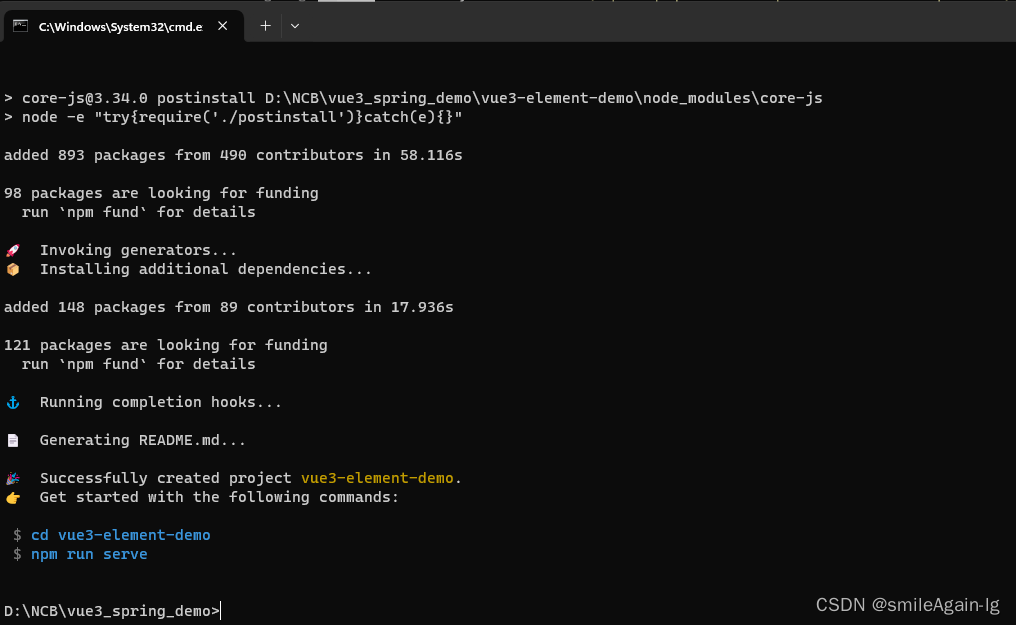
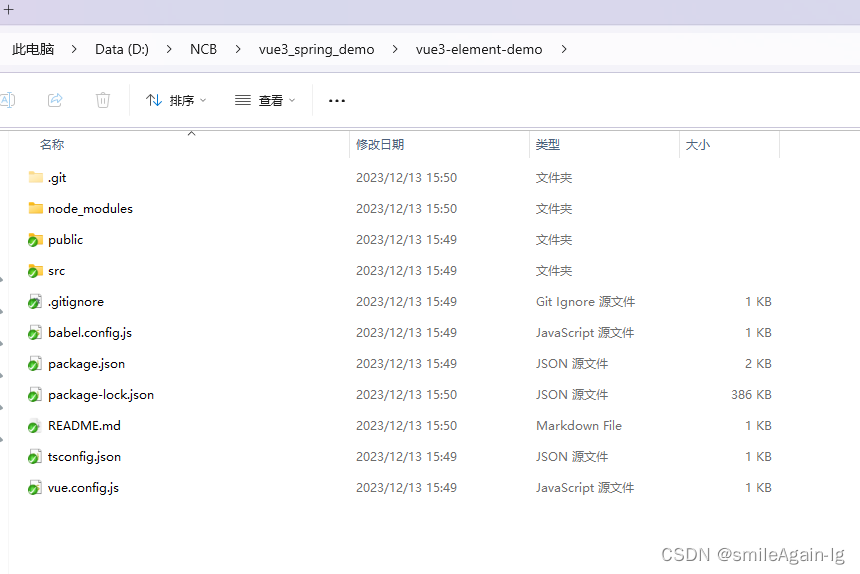
运行项目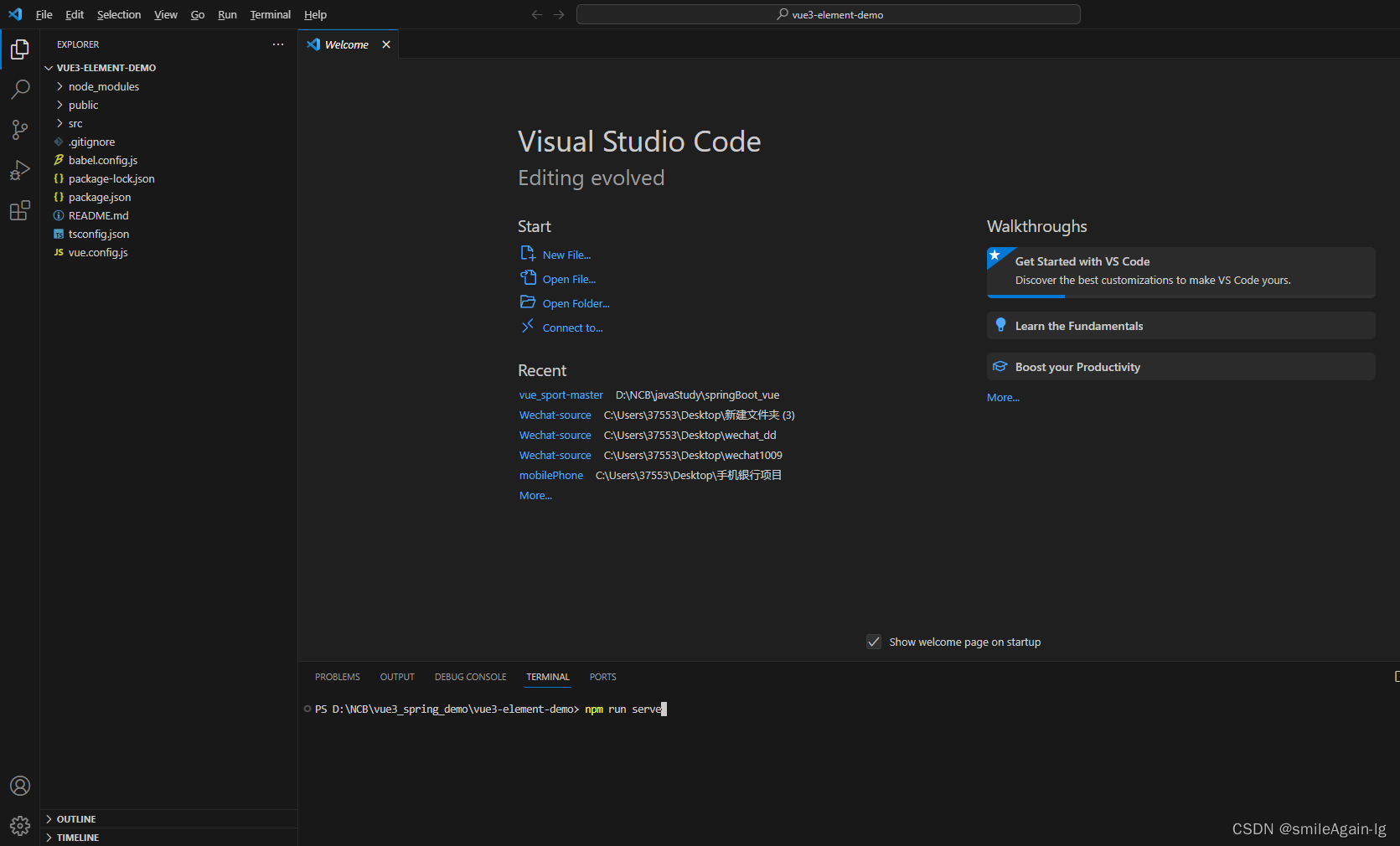
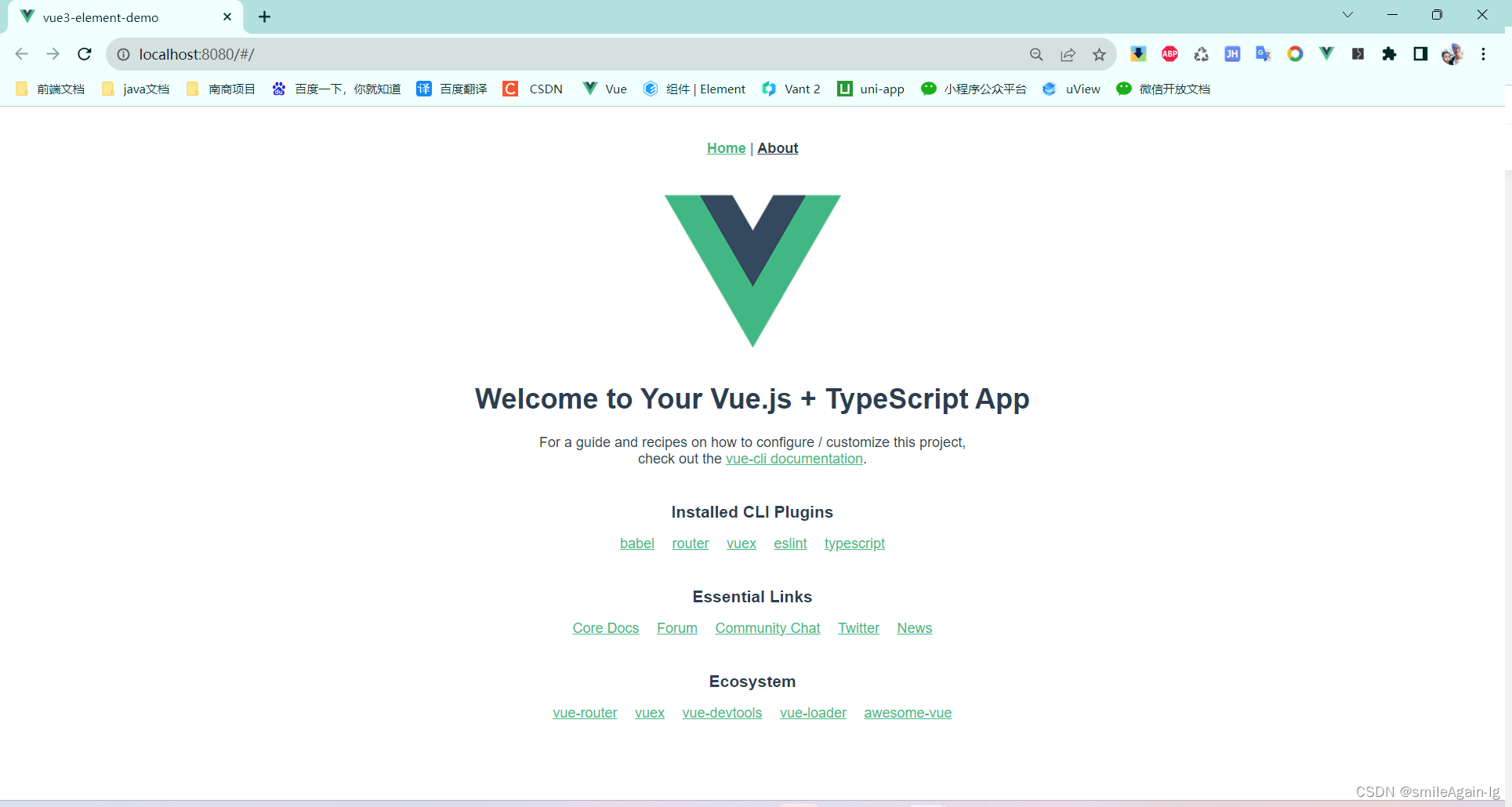
2、删除项目多余文件,修改配置项目
2.1、删除以下文件
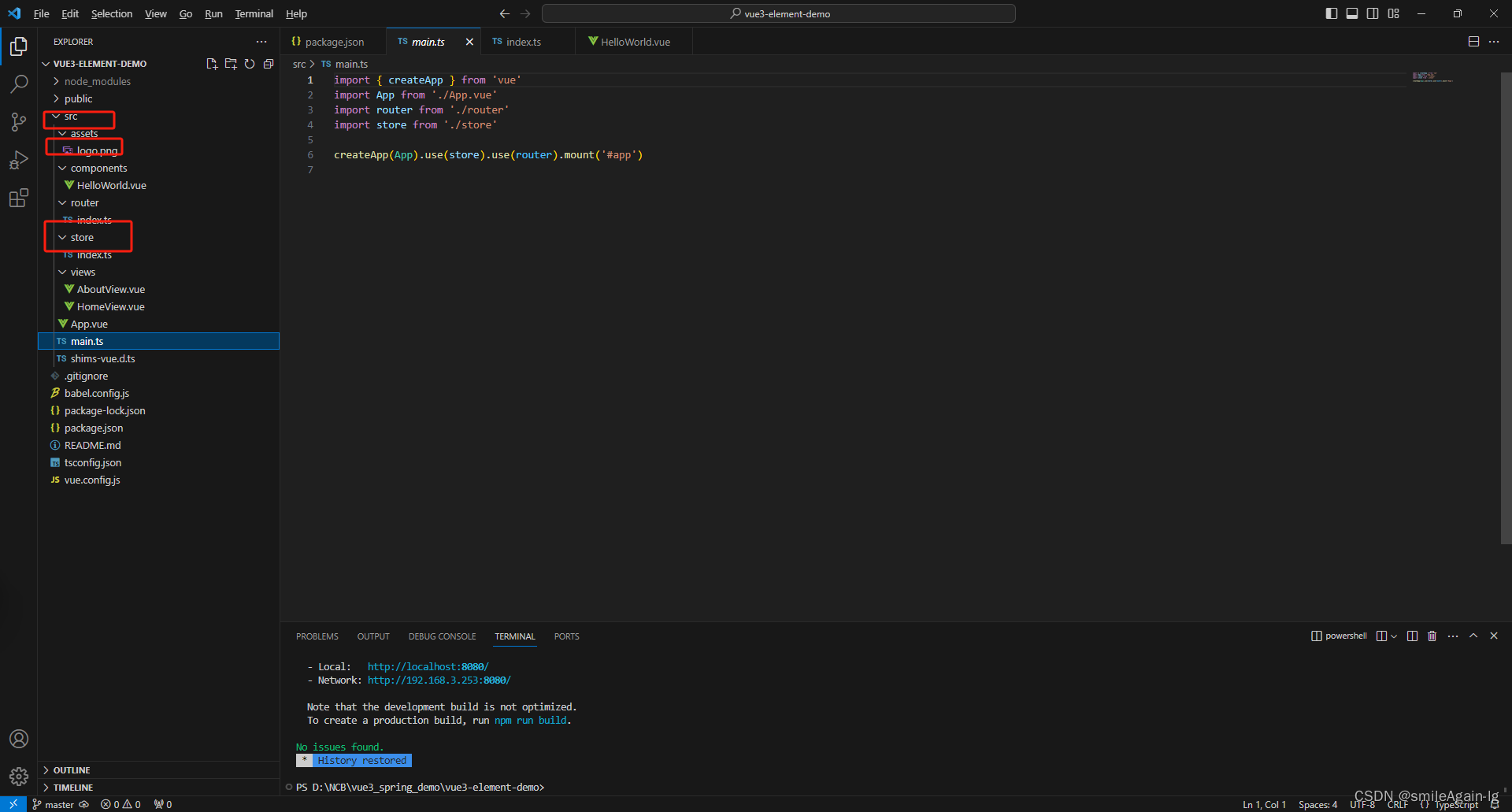
2.1、在views下创建index文件
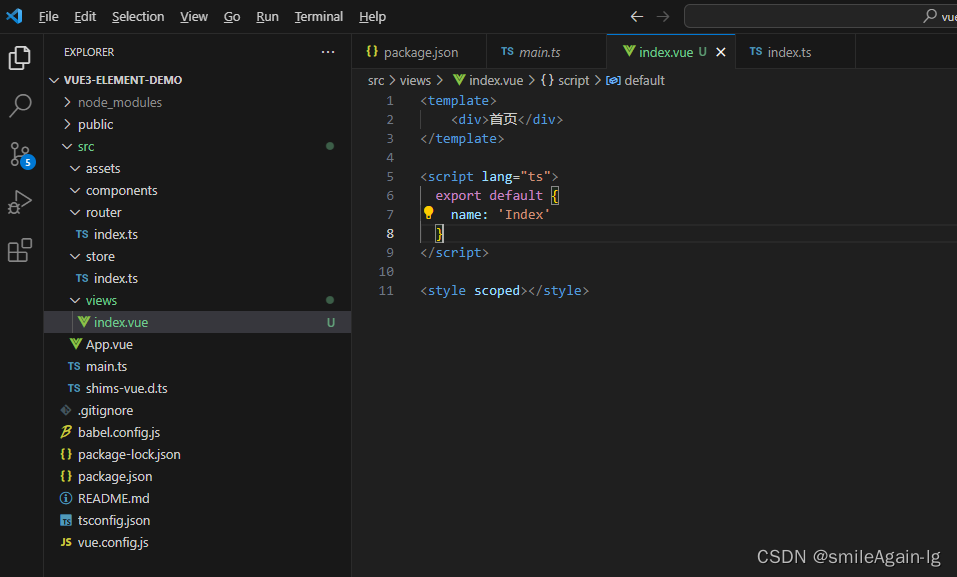
我的首页 2.2、修改router/index.ts路由文件:
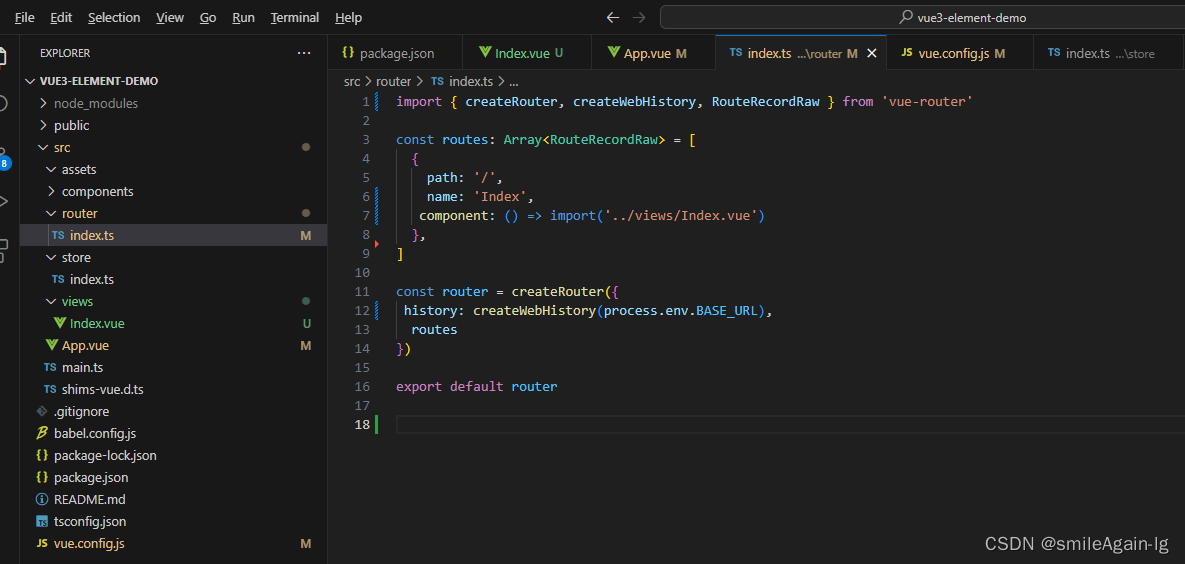
编译时会有报错:vue eslint报错:Component name “index“ should always be multi-word.eslintvue/multi-word-component-names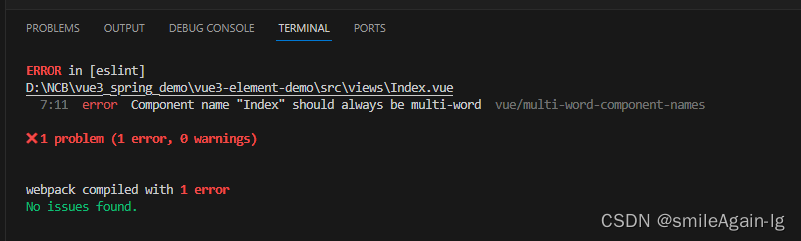
原因:除了根组件(App.vue)外,自定义组件名称应该由多单词组成,防止和html标签冲突。
解决方法,关闭eslint校验,重新编译就正常了
lintOnSave: false
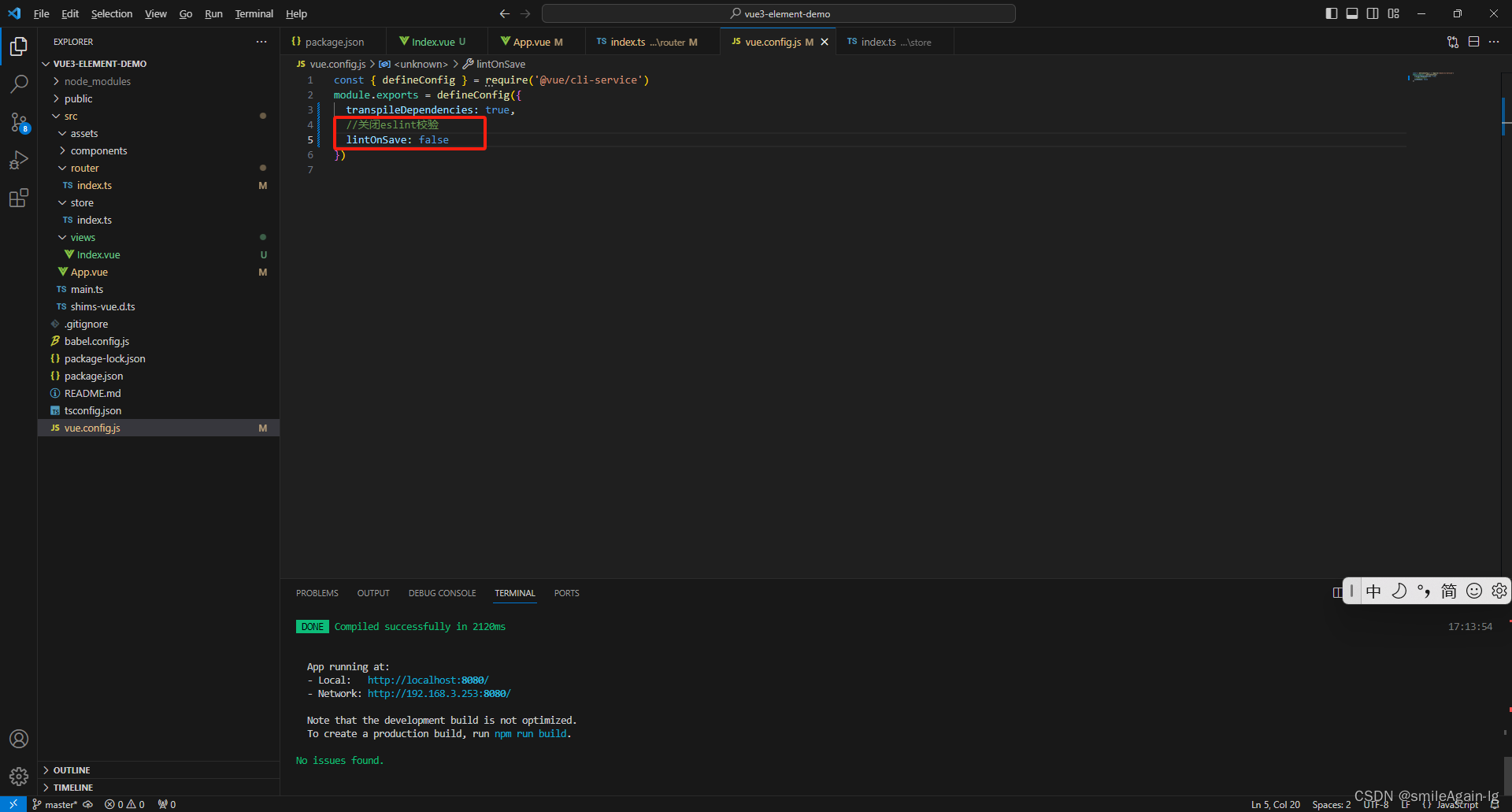
2.3、修改App.vue文件:
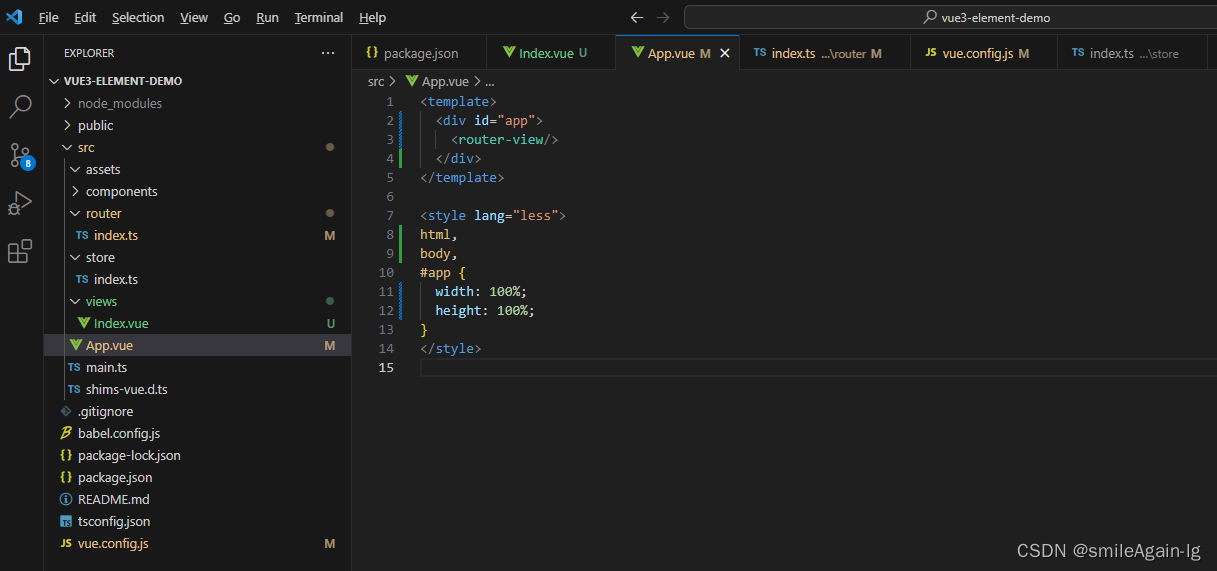
运行效果: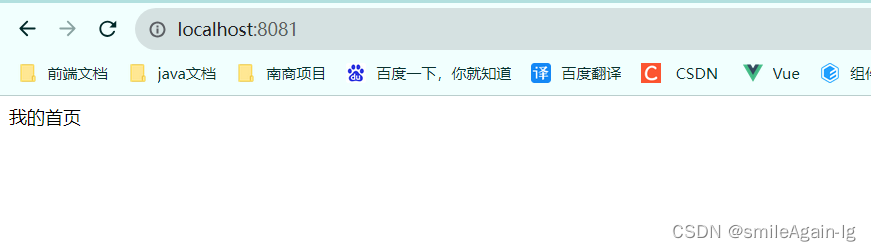
2.4、初始化页面样式以及清除浮动
新建css/resset.css文件,并在index.html文件中引入,初始化样式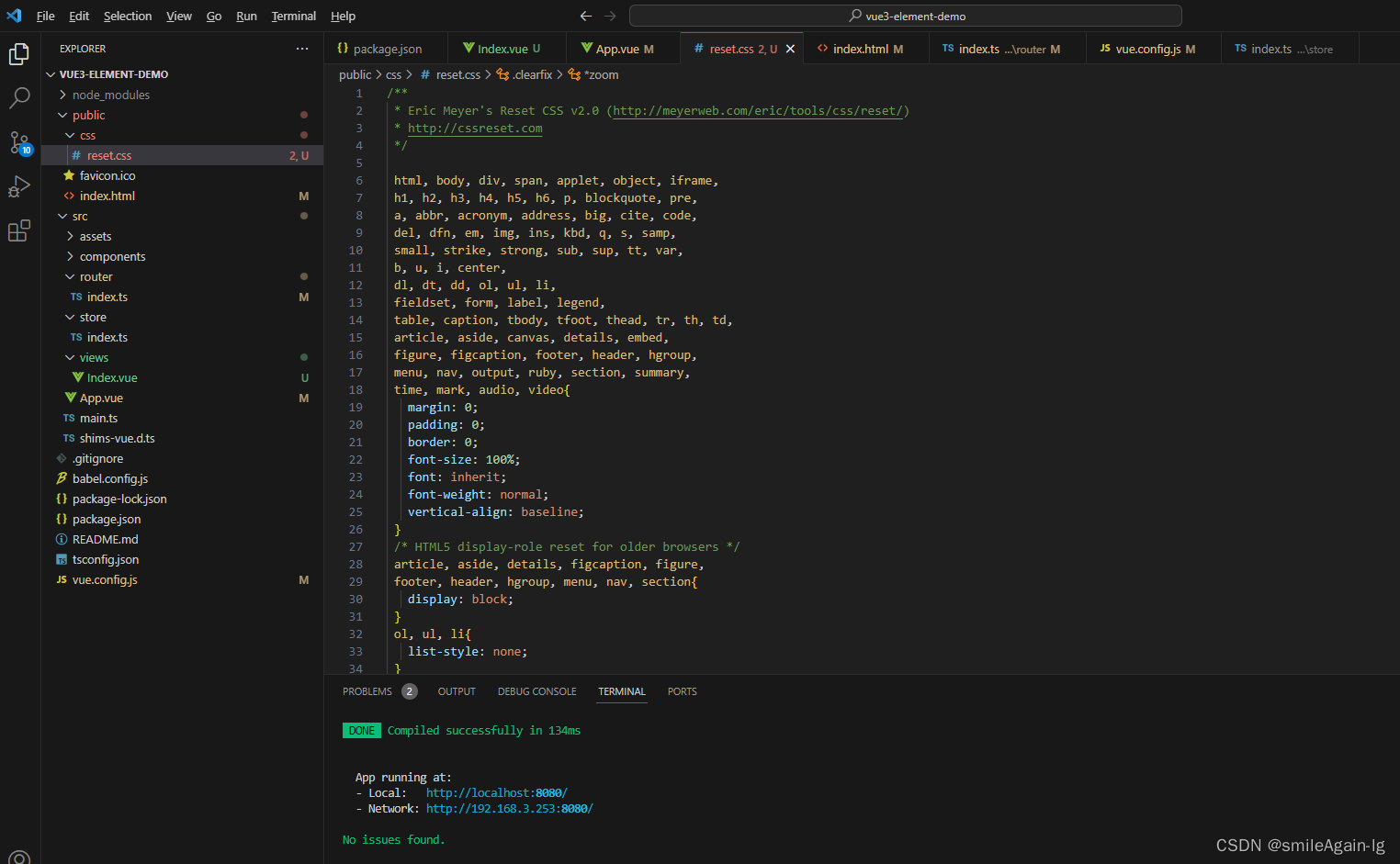
/** * Eric Meyer's Reset CSS v2.0 (http://meyerweb.com/eric/tools/css/reset/) * http://cssreset.com */ html, body, div, span, applet, object, iframe, h1, h2, h3, h4, h5, h6, p, blockquote, pre, a, abbr, acronym, address, big, cite, code, del, dfn, em, img, ins, kbd, q, s, samp, small, strike, strong, sub, sup, tt, var, b, u, i, center, dl, dt, dd, ol, ul, li, fieldset, form, label, legend, table, caption, tbody, tfoot, thead, tr, th, td, article, aside, canvas, details, embed, figure, figcaption, footer, header, hgroup, menu, nav, output, ruby, section, summary, time, mark, audio, video{ margin: 0; padding: 0; border: 0; font-size: 100%; font: inherit; font-weight: normal; vertical-align: baseline; } /* HTML5 display-role reset for older browsers */ article, aside, details, figcaption, figure, footer, header, hgroup, menu, nav, section{ display: block; } ol, ul, li{ list-style: none; } blockquote, q{ quotes: none; } blockquote:before, blockquote:after, q:before, q:after{ content: ''; content: none; } table{ border-collapse: collapse; border-spacing: 0; } /* custom */ a{ color: #7e8c8d; text-decoration: none; -webkit-backface-visibility: hidden; } ::-webkit-scrollbar{ width: 5px; height: 5px; } ::-webkit-scrollbar-track-piece{ background-color: rgba(0, 0, 0, 0.2); -webkit-border-radius: 6px; } ::-webkit-scrollbar-thumb:vertical{ height: 5px; background-color: rgba(125, 125, 125, 0.7); -webkit-border-radius: 6px; } ::-webkit-scrollbar-thumb:horizontal{ width: 5px; background-color: rgba(125, 125, 125, 0.7); -webkit-border-radius: 6px; } html, body{ width: 100%; font-family: "Arial", "Microsoft YaHei", "黑体", "宋体", "微软雅黑", sans-serif; } body{ line-height: 1; -webkit-text-size-adjust: none; -webkit-tap-highlight-color: rgba(0, 0, 0, 0); } html{ overflow-y: scroll; } /*清除浮动*/ .clearfix:before, .clearfix:after{ content: " "; display: inline-block; height: 0; clear: both; visibility: hidden; } .clearfix{ *zoom: 1; } /*隐藏*/ .dn{ display: none; } index.html中引用: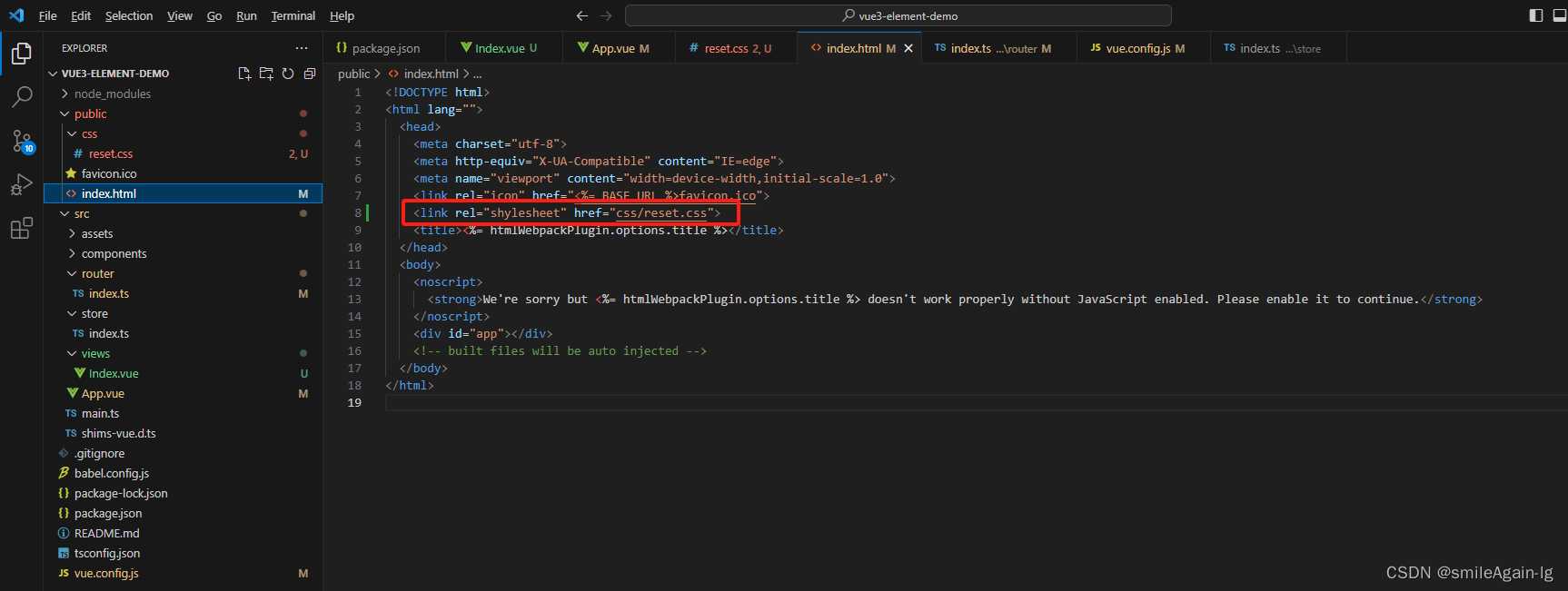
3、引入ElementPlus 组件库
3.1、导入依赖包
npm i element-plus -D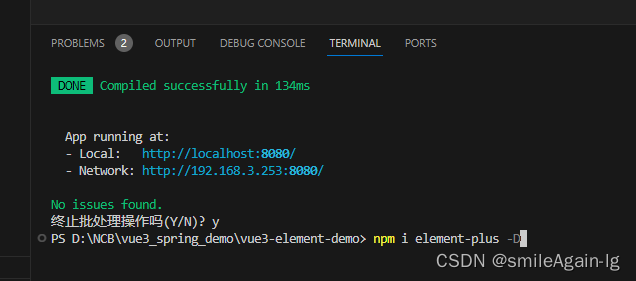
第一种:全局挂载ElementPlus,在main.js中添加
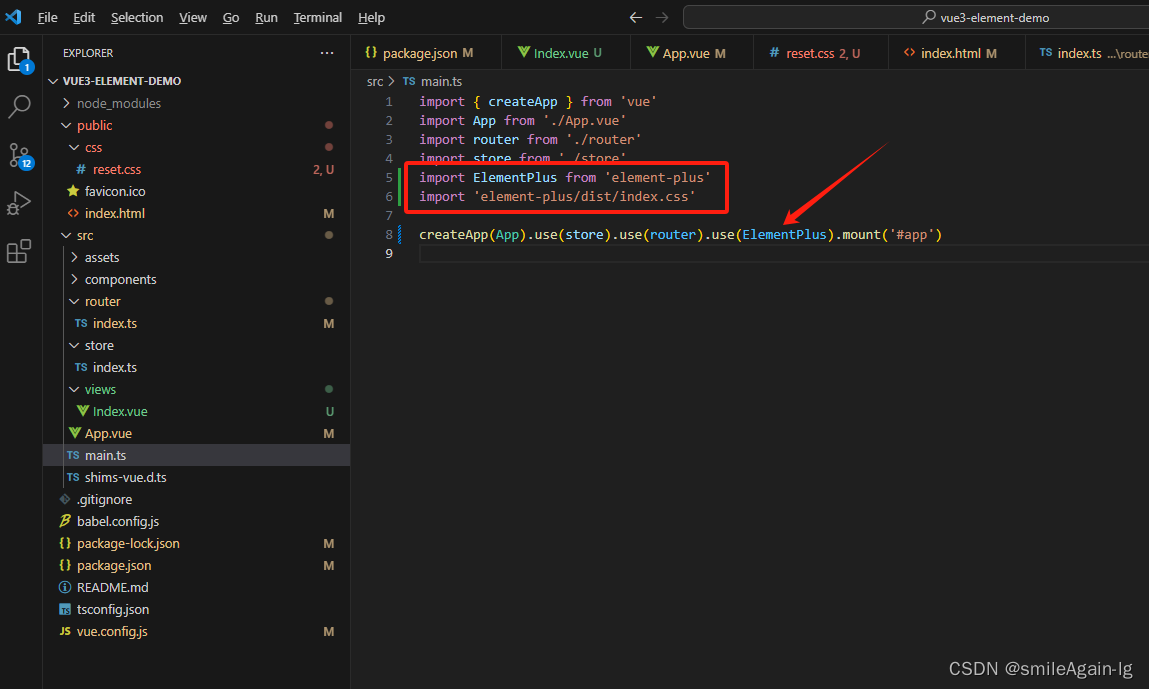
第一种:按需导入组件
vue.config.js中引入(按需导入方式),添加如下配置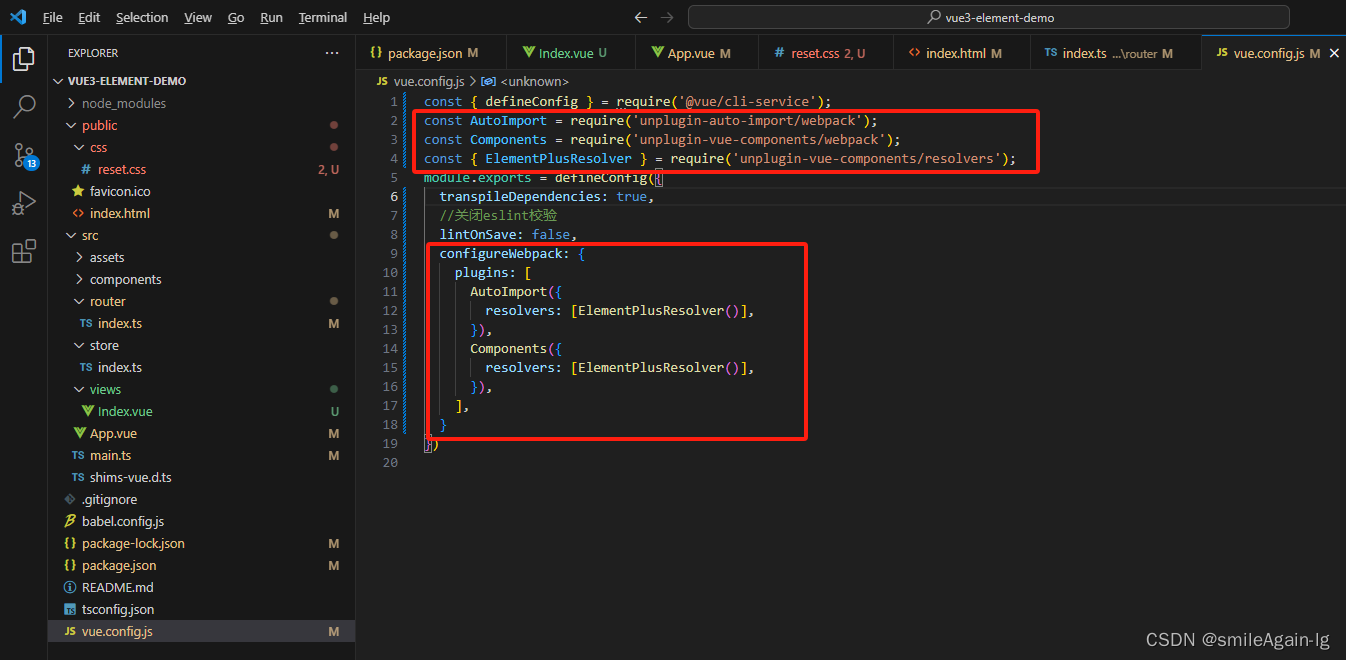
const { defineConfig } = require('@vue/cli-service'); const AutoImport = require('unplugin-auto-import/webpack'); const Components = require('unplugin-vue-components/webpack'); const { ElementPlusResolver } = require('unplugin-vue-components/resolvers'); module.exports = defineConfig({ transpileDependencies: true, //关闭eslint校验 lintOnSave: false, configureWebpack: { plugins: [ AutoImport({ resolvers: [ElementPlusResolver()], }), Components({ resolvers: [ElementPlusResolver()], }), ], } }) 在页面中使用ElementPlus组件
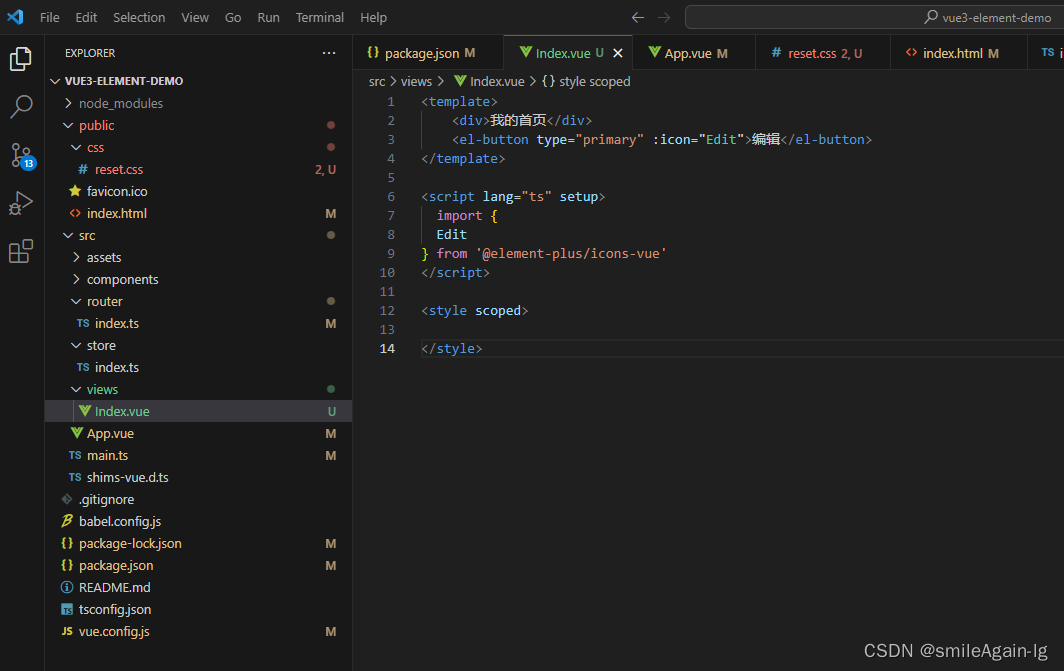
效果:
3、创建登录页面
在view下新建Login.vue文件
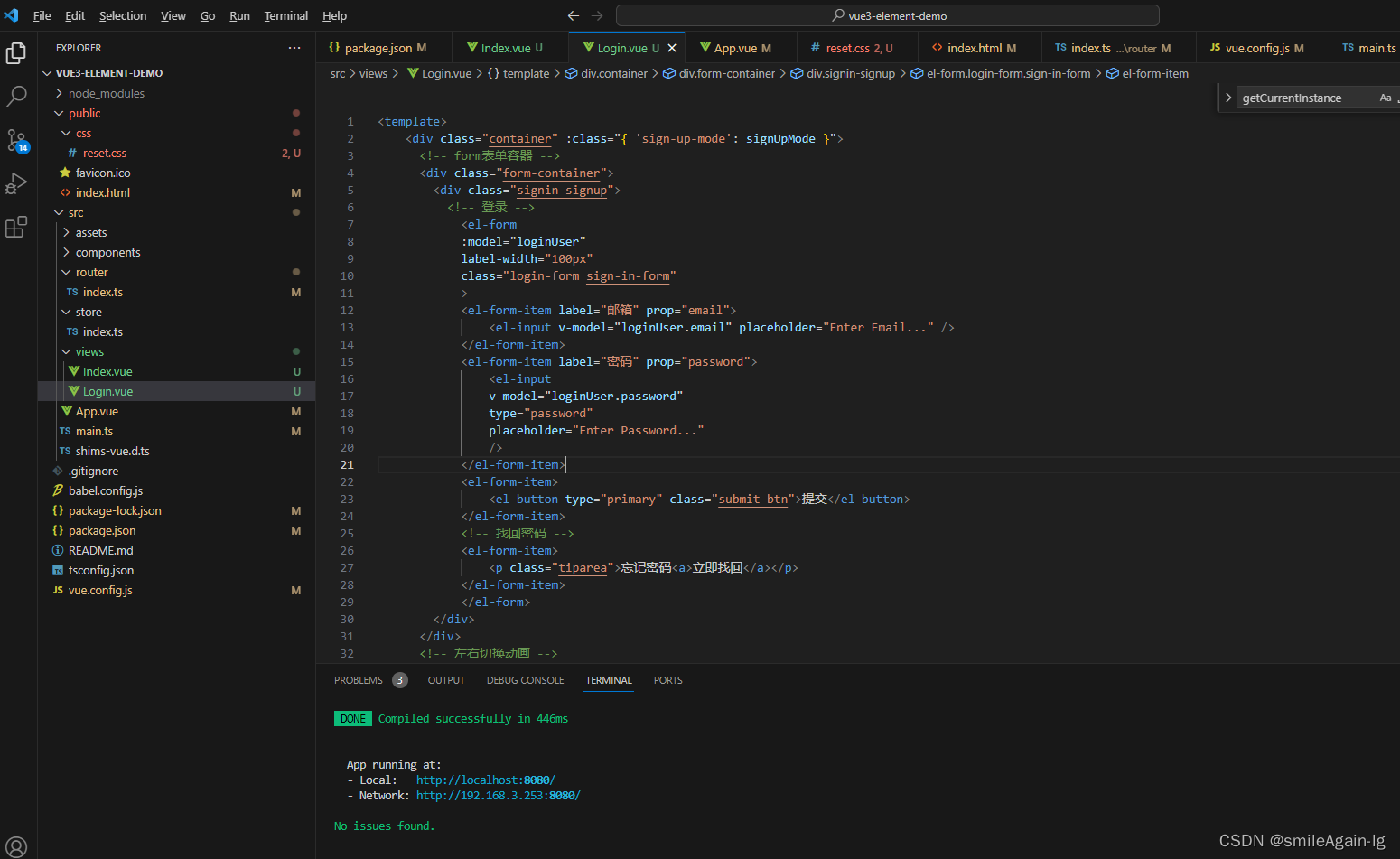
提交 忘记密码立即找回
Row,row,row your boat
Gentlely down the stream
Merrily,merrily,merrily,merrily,
Life is but a dream
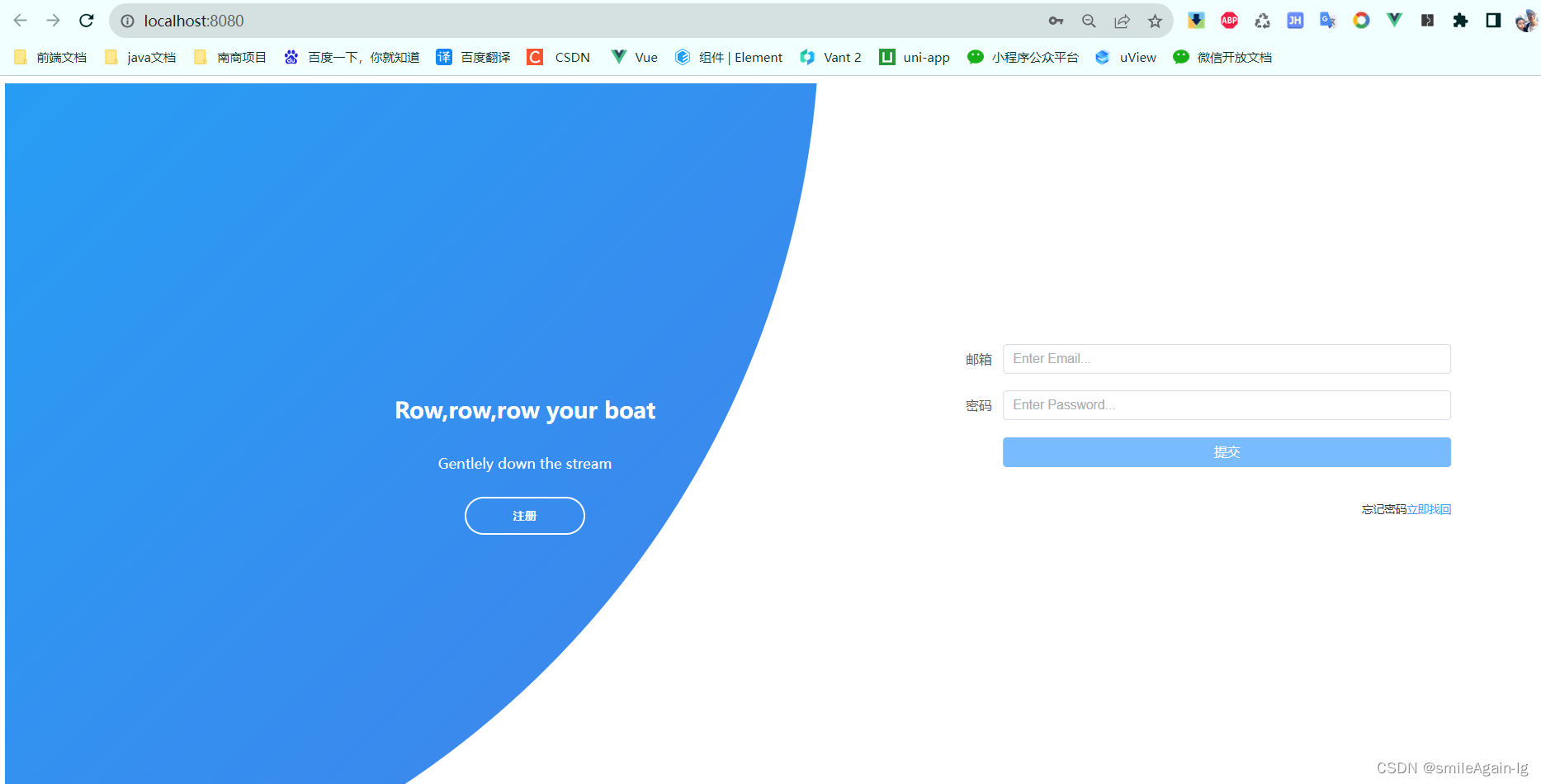
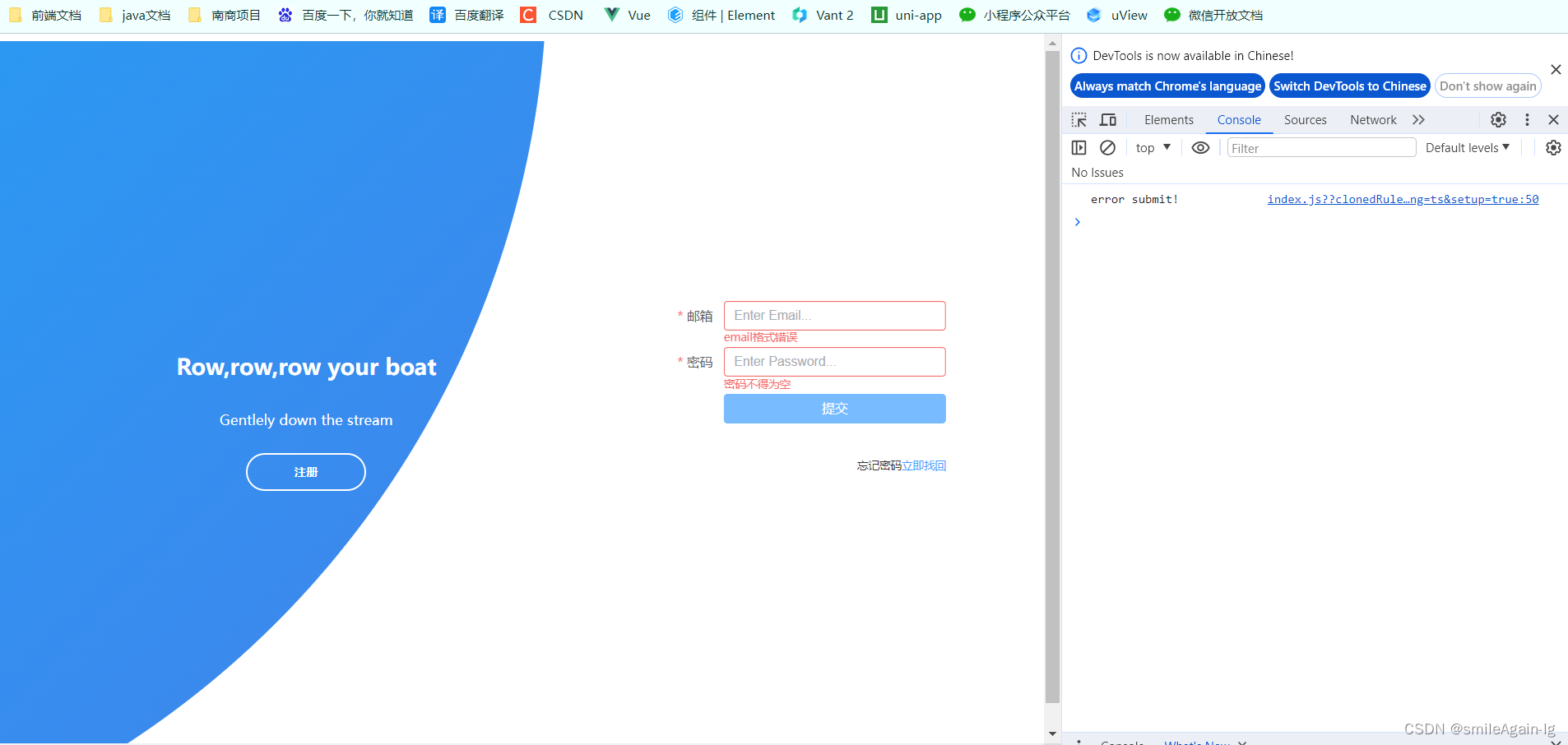
4、封装并使用 Axios
4.1、安装Axios
npm i axios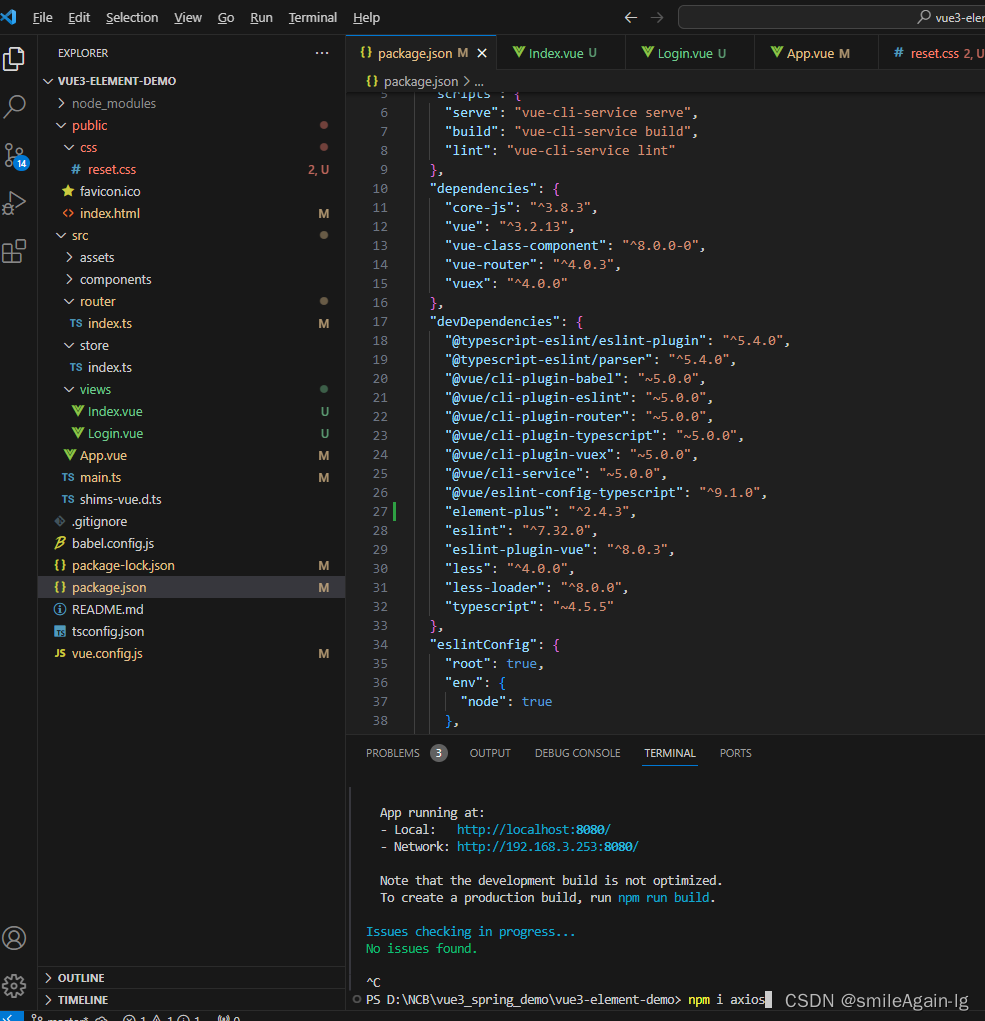
4.2、安装NProgress顶部进度条
npm i --save-dev @types/nprogress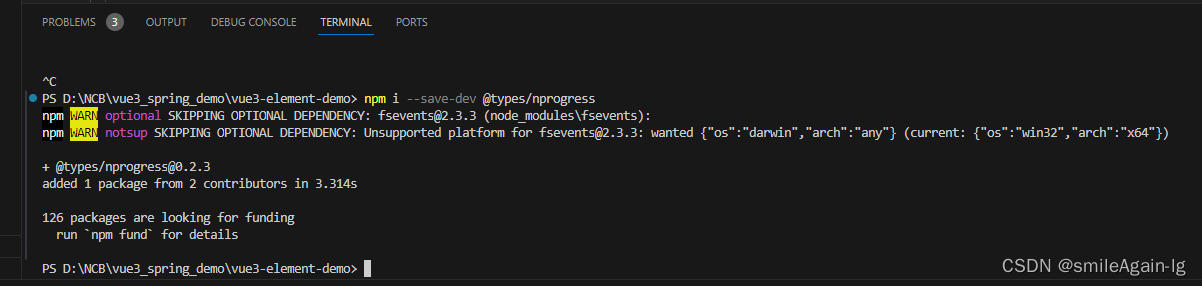
4.3、封装请求拦截
在 src 目录新建 utils 文件夹,再新建 requestUtil.ts 文件,写上以下代码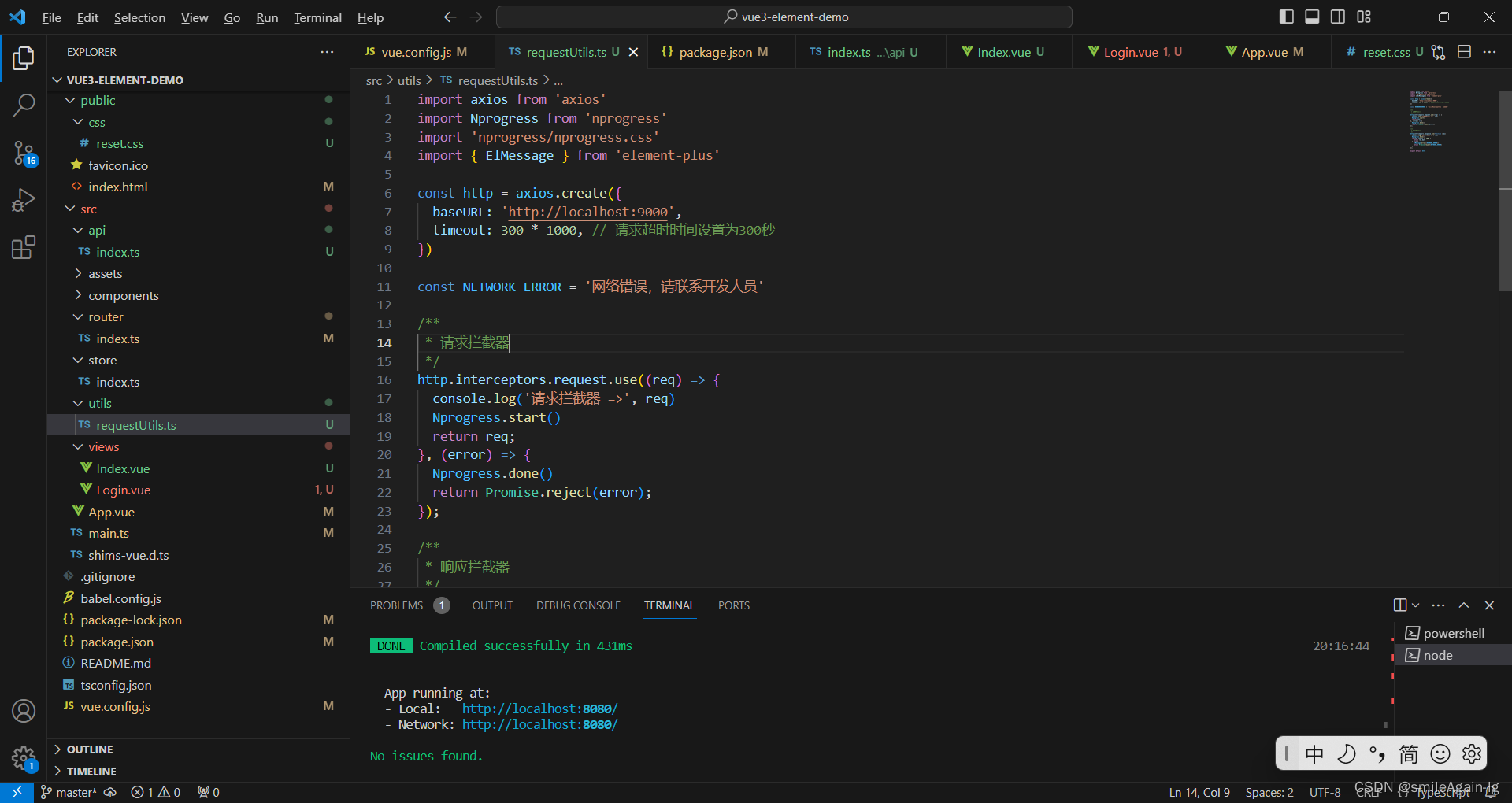
import axios from 'axios' import Nprogress from 'nprogress' import 'nprogress/nprogress.css' import { ElMessage } from 'element-plus' const http = axios.create({ baseURL: 'http://localhost:9000', timeout: 300 * 1000, // 请求超时时间设置为300秒 }) const NETWORK_ERROR = '网络错误,请联系开发人员' /** * 请求拦截器 */ http.interceptors.request.use((req) => { console.log('请求拦截器 =>', req) Nprogress.start() return req; }, (error) => { Nprogress.done() return Promise.reject(error); }); /** * 响应拦截器 */ http.interceptors.response.use(function (res) { console.log('响应拦截器 =>', res) Nprogress.done() if (res.status == 200) { return res.data } else { ElMessage.error((NETWORK_ERROR)) return Promise.reject(NETWORK_ERROR) } }); export default http 4.4、前端设置跨域
在vue.config.js中配置如下代码:
const { defineConfig } = require('@vue/cli-service'); // const AutoImport = require('unplugin-auto-import/webpack'); // const Components = require('unplugin-vue-components/webpack'); // const { ElementPlusResolver } = require('unplugin-vue-components/resolvers'); module.exports = defineConfig({ transpileDependencies: true, //关闭eslint校验 lintOnSave: false, // ElementPlus按需导入方式 // configureWebpack: { // plugins: [ // AutoImport({ // resolvers: [ElementPlusResolver()], // }), // Components({ // resolvers: [ElementPlusResolver()], // }), // ], // } devServer: { open: true, host: 'localhost', port: 8080, https: false, // 设置跨域 proxy: { '/api': { target: 'http://localhost:9000', ws: true, changeOrigin: true, pathRewrite: { '^api': '' } } } } }) 4.5、配置接口api
在src目录下创建api文件夹,里面创建index.ts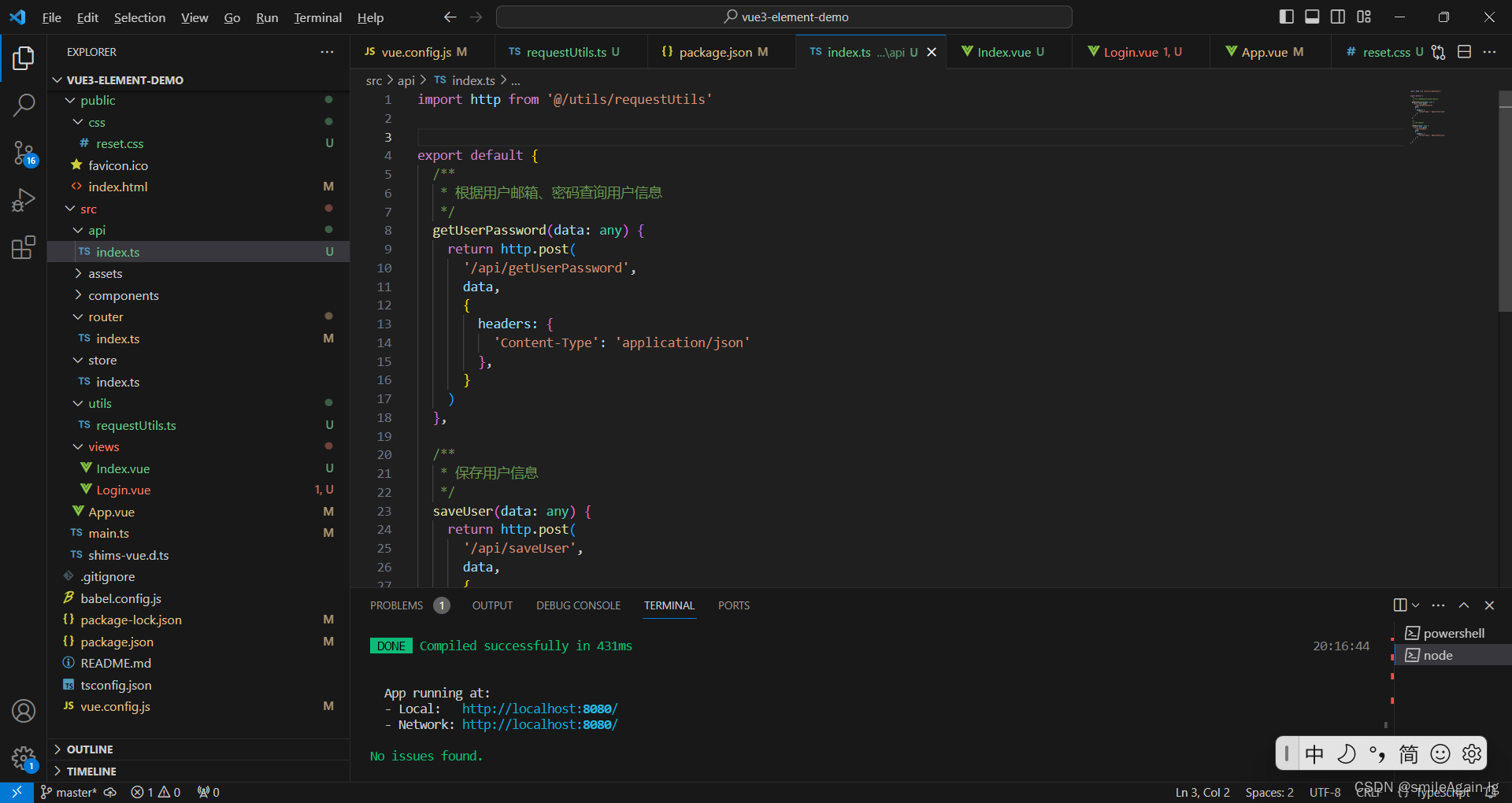
import http from '@/utils/requestUtils' export default { /** * 根据用户邮箱、密码查询用户信息 */ getUserPassword(data: any) { return http.post( '/api/getUserPassword', data, { headers: { 'Content-Type': 'application/json' }, } ) }, /** * 保存用户信息 */ saveUser(data: any) { return http.post( '/api/saveUser', data, { headers: { 'Content-Type': 'application/json' }, } ) }, } 4.6、将http请求全局封装
在 main.ts 文件引入HTTP请求工具并配置为全局方法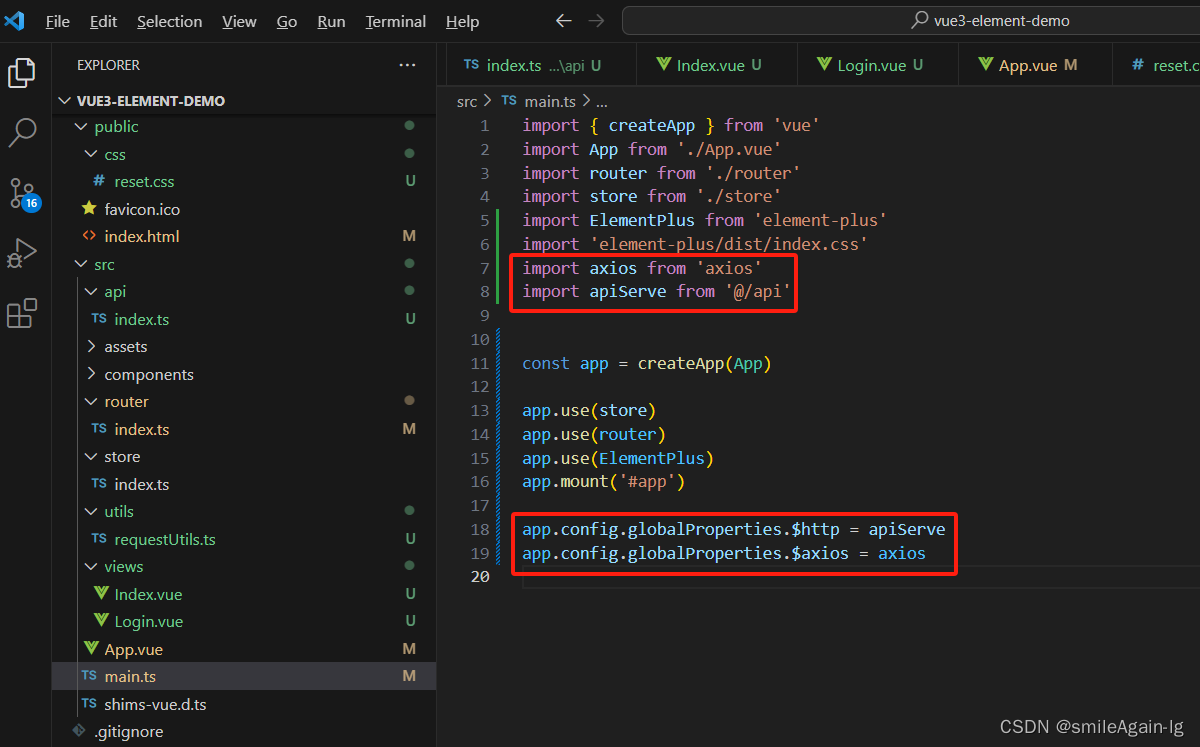
import { createApp } from 'vue' import App from './App.vue' import router from './router' import store from './store' import ElementPlus from 'element-plus' import 'element-plus/dist/index.css' import axios from 'axios' import apiServe from '@/api' const app = createApp(App) app.use(store) app.use(router) app.use(ElementPlus) app.mount('#app') app.config.globalProperties.$http = apiServe app.config.globalProperties.$axios = axios 二、后端项目
1、检查JDK和maven的安装版本
在cmd输入 java -version
和mvn -v检查对应的安装情况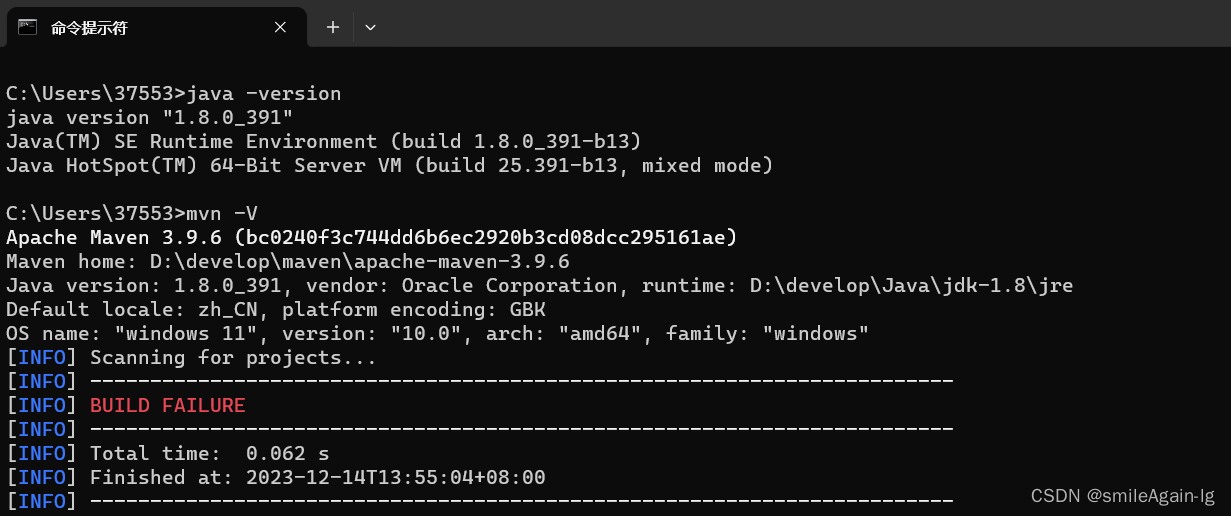
2、创建springboot项目
通过idea的spring initializr创建工程,不选择maven而是选择spring initializr快捷创建。然后去勾选相关依赖。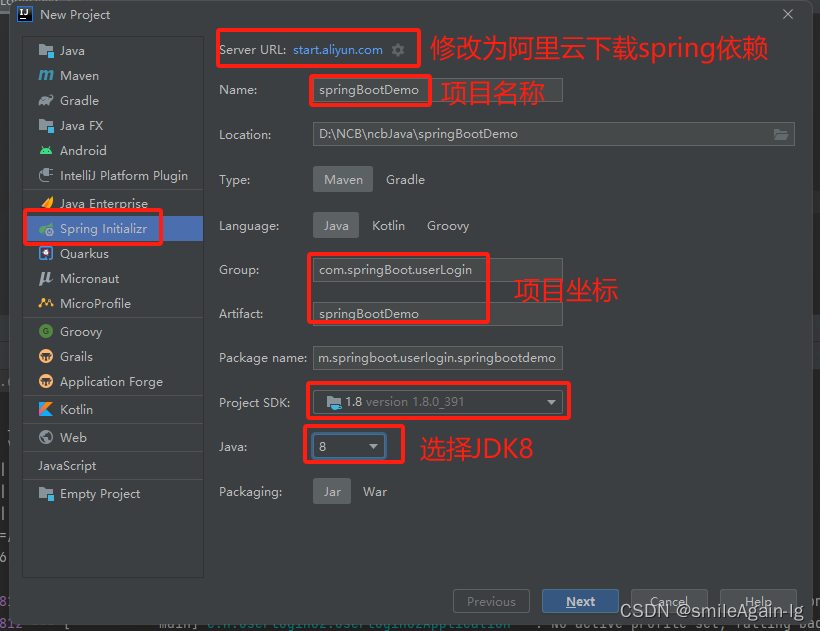
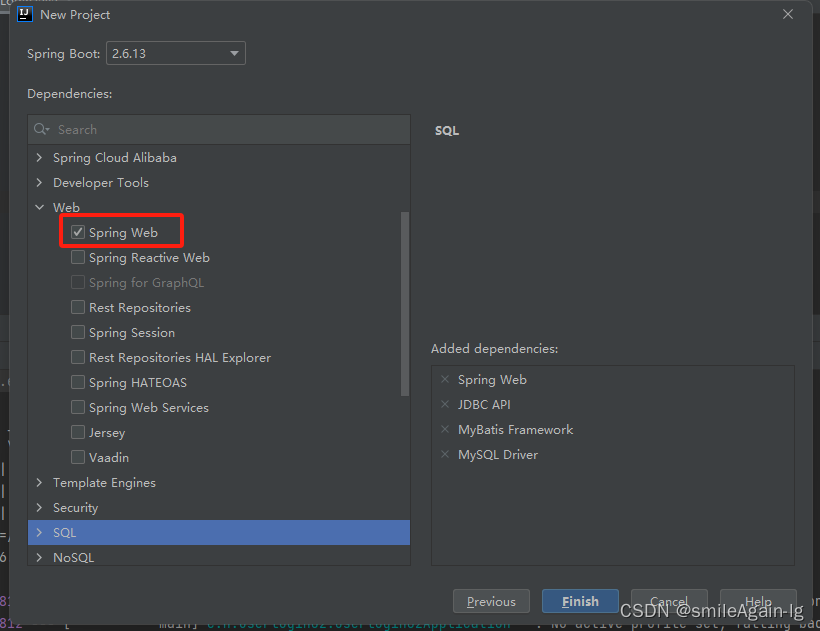
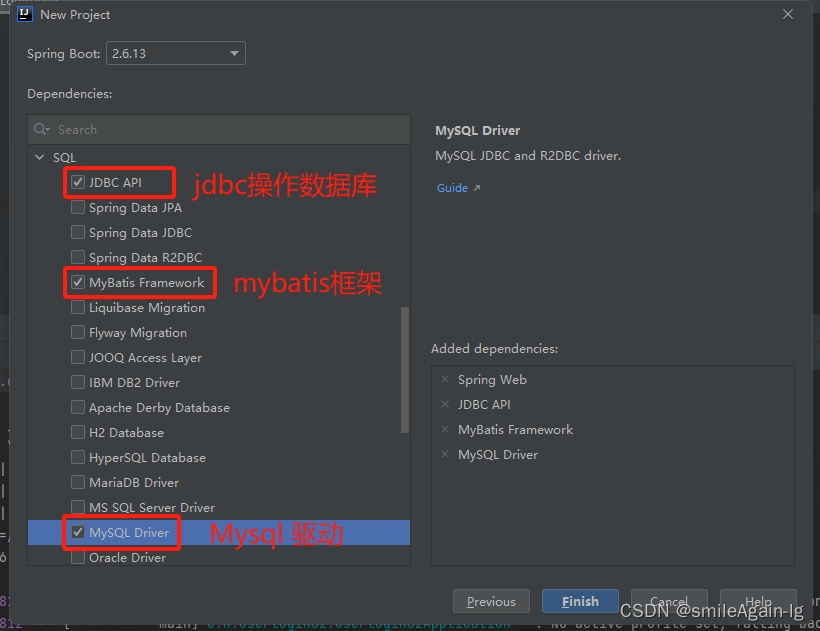
3、创建springboot项目成功
项目创建成功
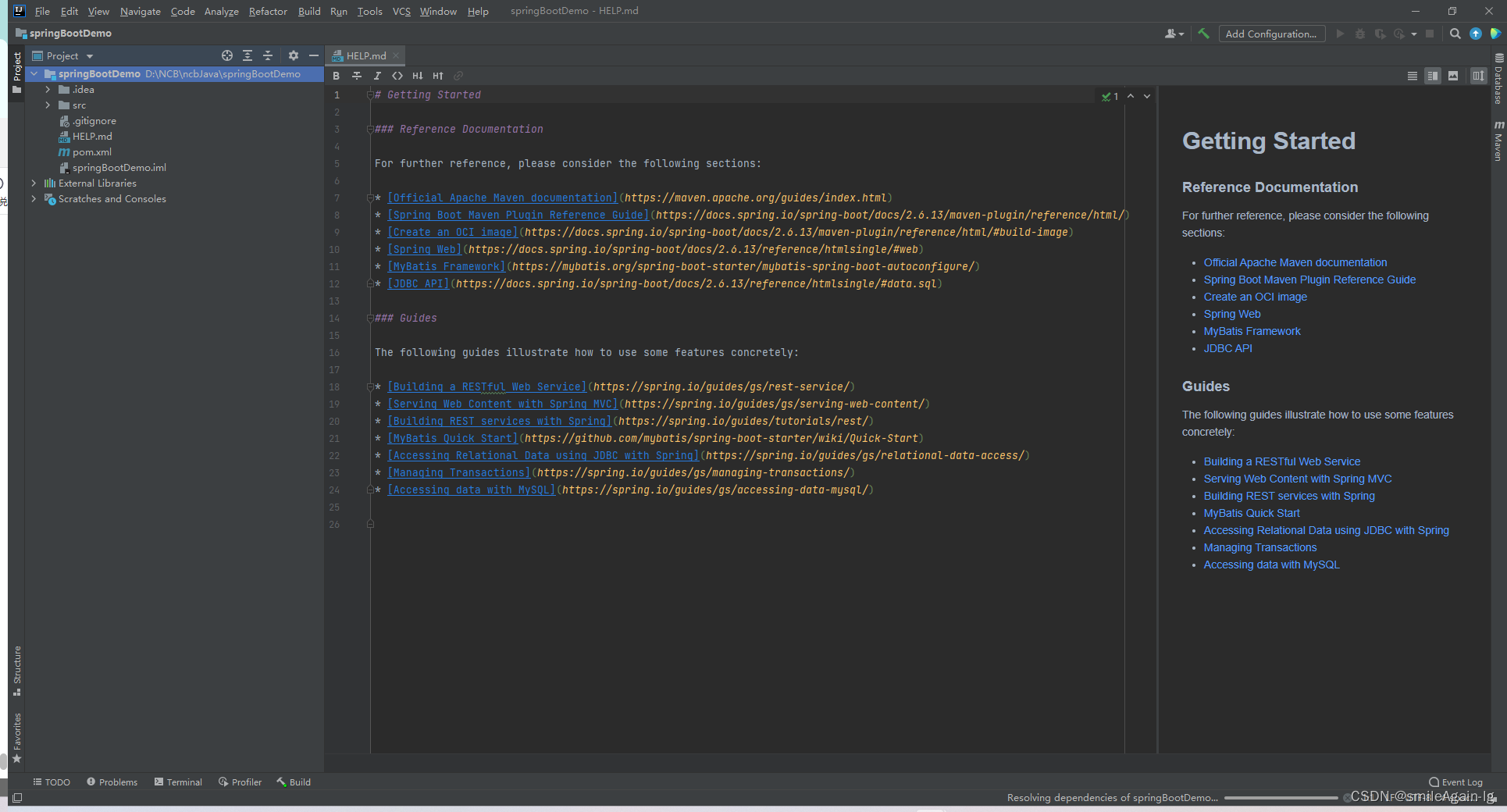
4、配置maven和maven库
配置本地maven库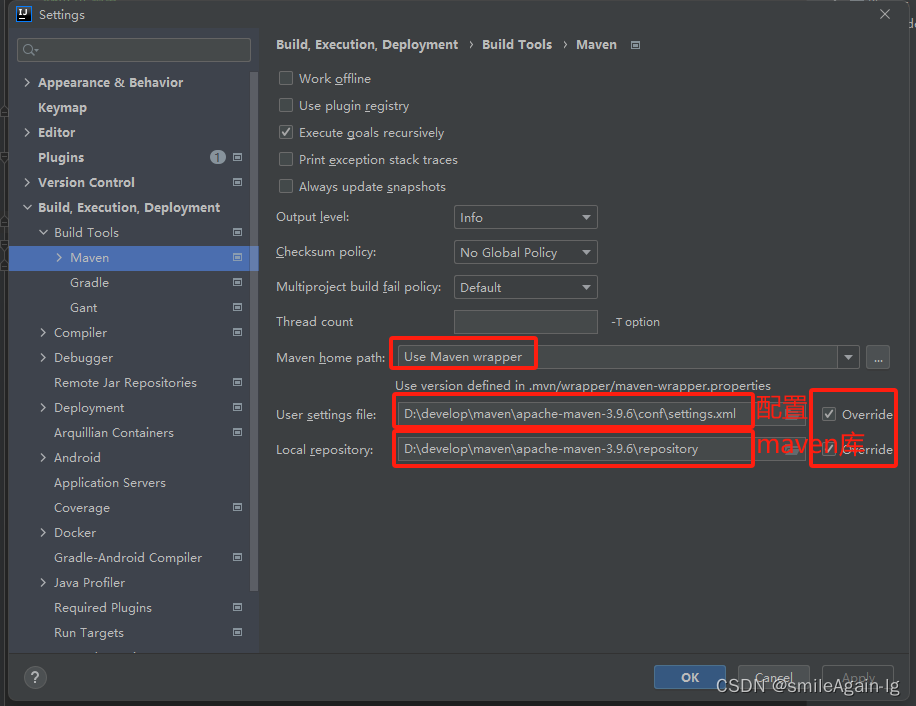
5、加载maven库
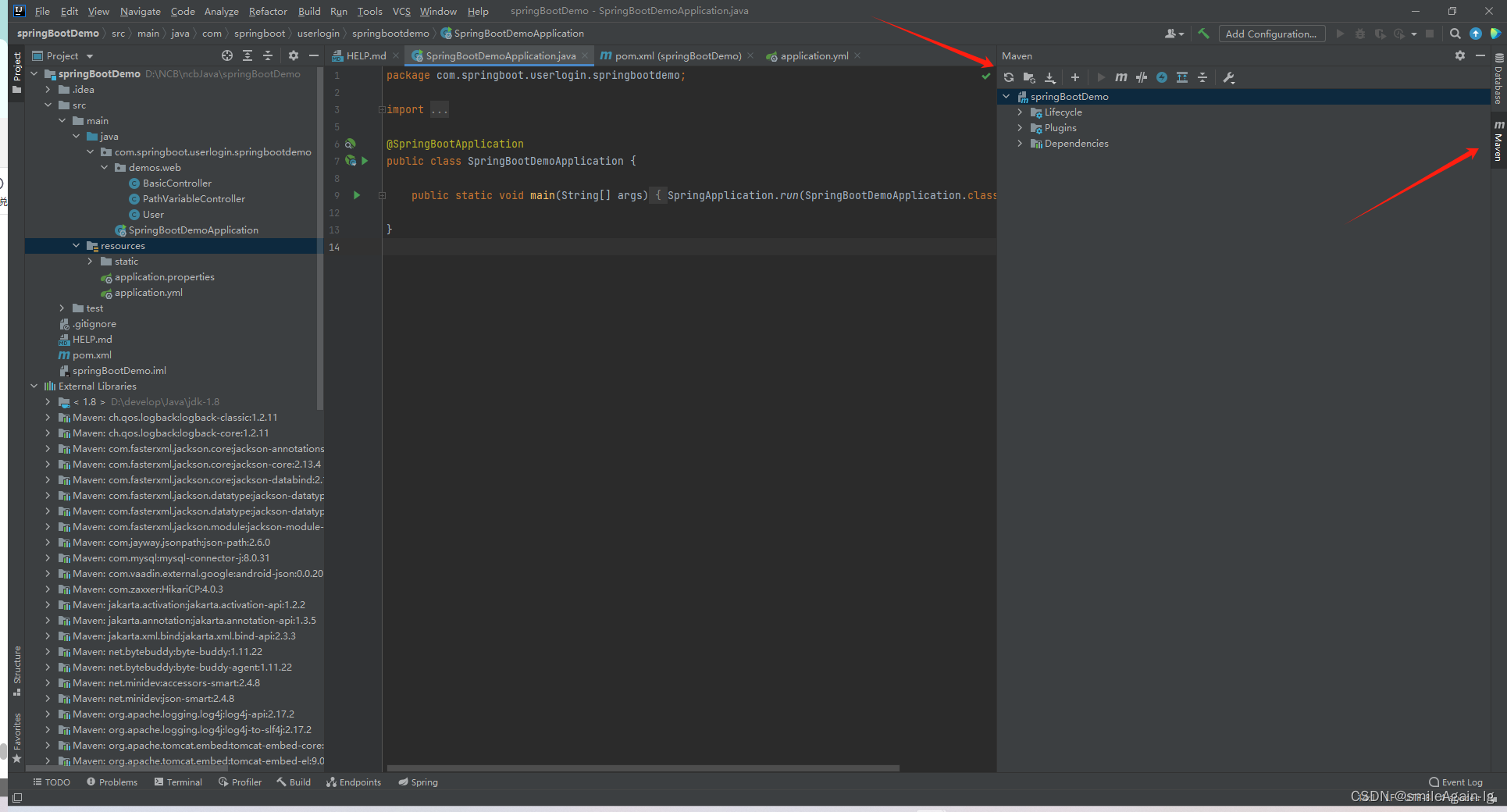
6、创建application.yml
在resources下面新建application.yml,并配置数据库名,密码,以及端口,端口尽量不要使用8080,避免和前端端口相同了
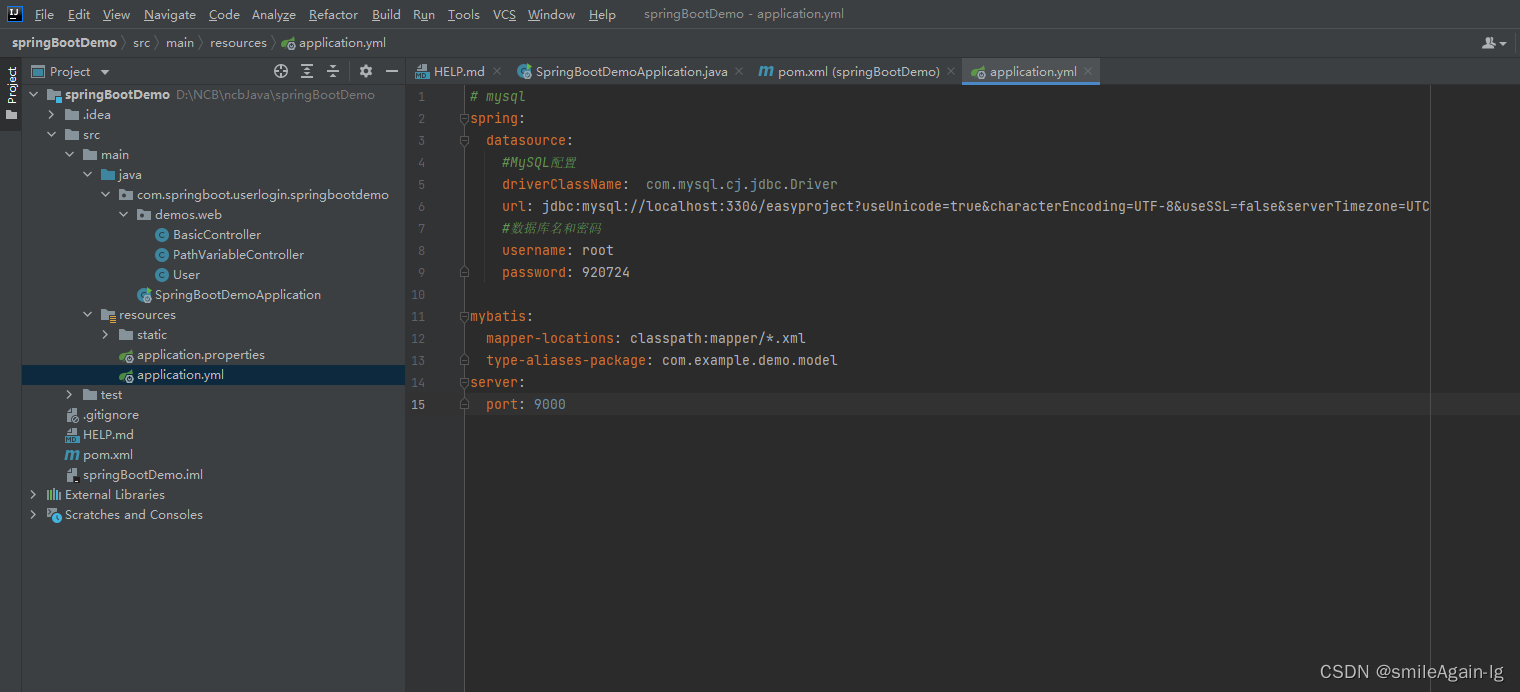
注释掉另外一个配置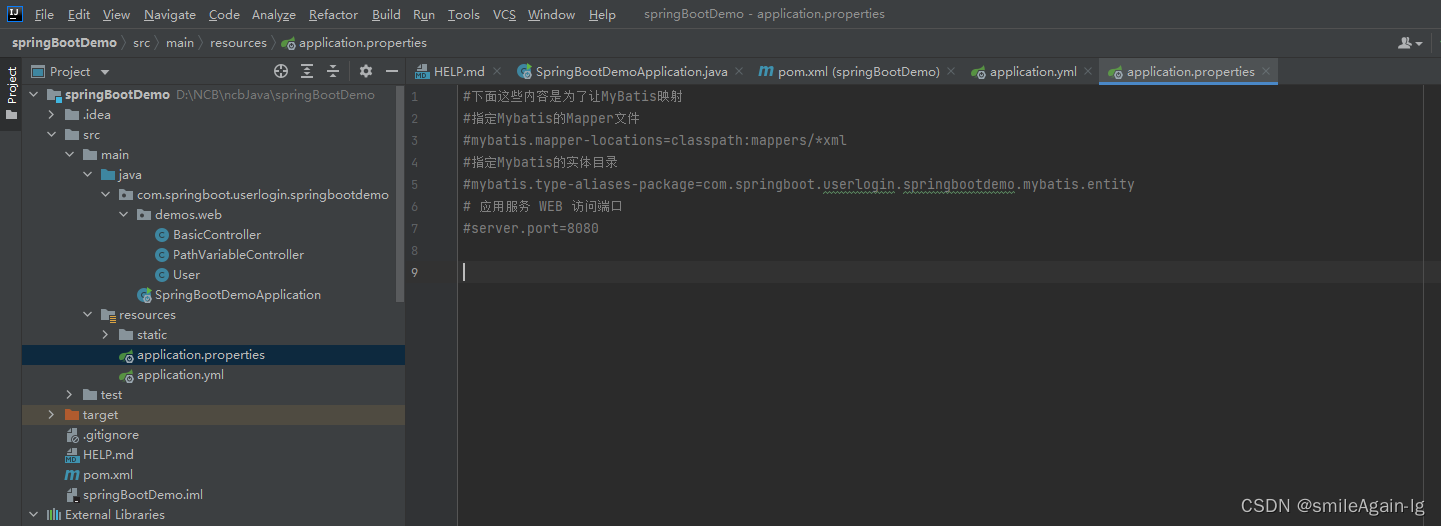
# mysql spring: datasource: #MySQL配置 driverClassName: com.mysql.cj.jdbc.Driver url: jdbc:mysql://localhost:3306/easyproject?useUnicode=true&characterEncoding=UTF-8&useSSL=false&serverTimezone=UTC #数据库名和密码 username: root password: 920724 mybatis: mapper-locations: classpath:mapper/*.xml type-aliases-package: com.example.demo.model server: port: 9000 7、运行项目
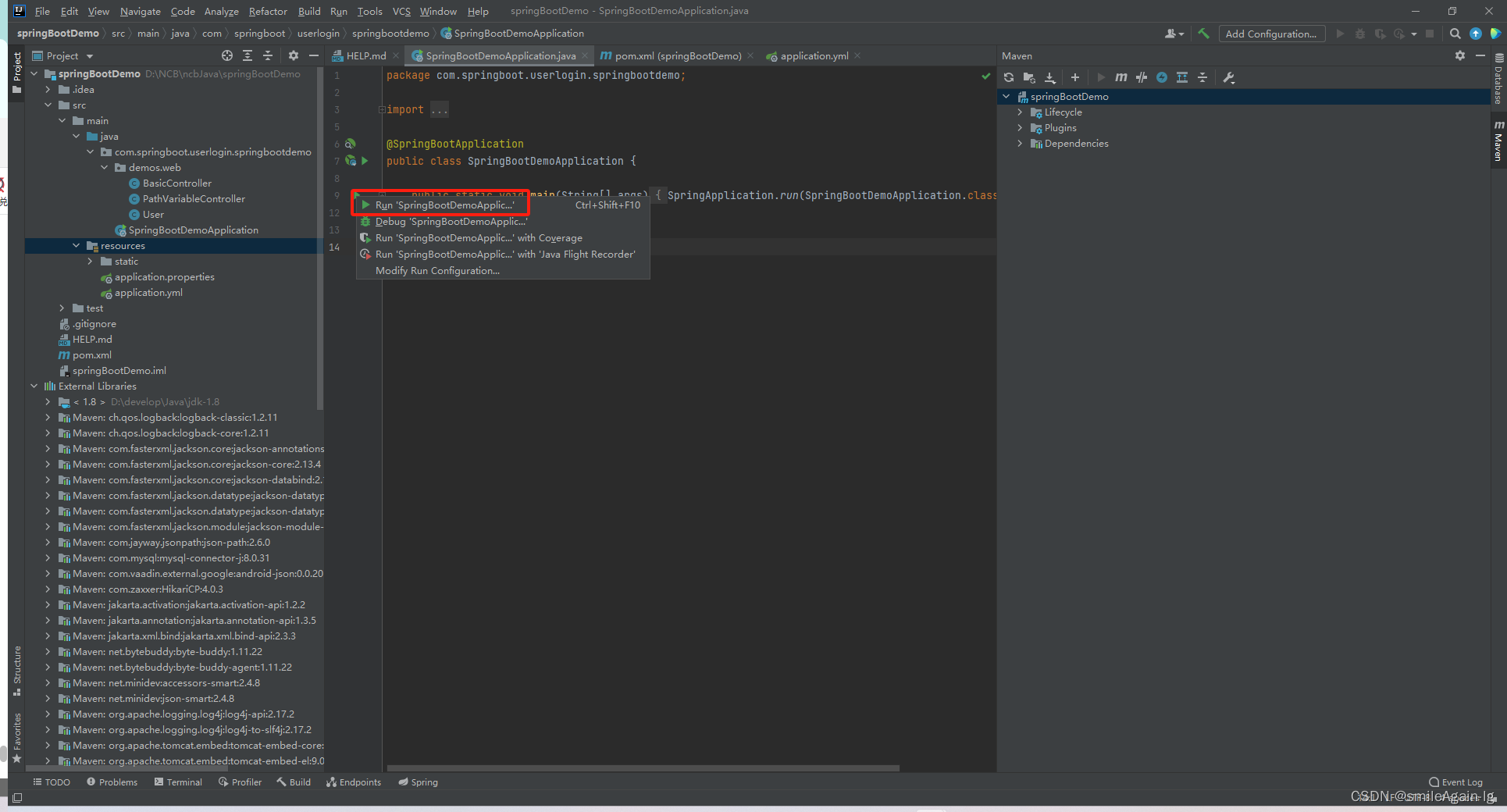
项目运行成功,端口9000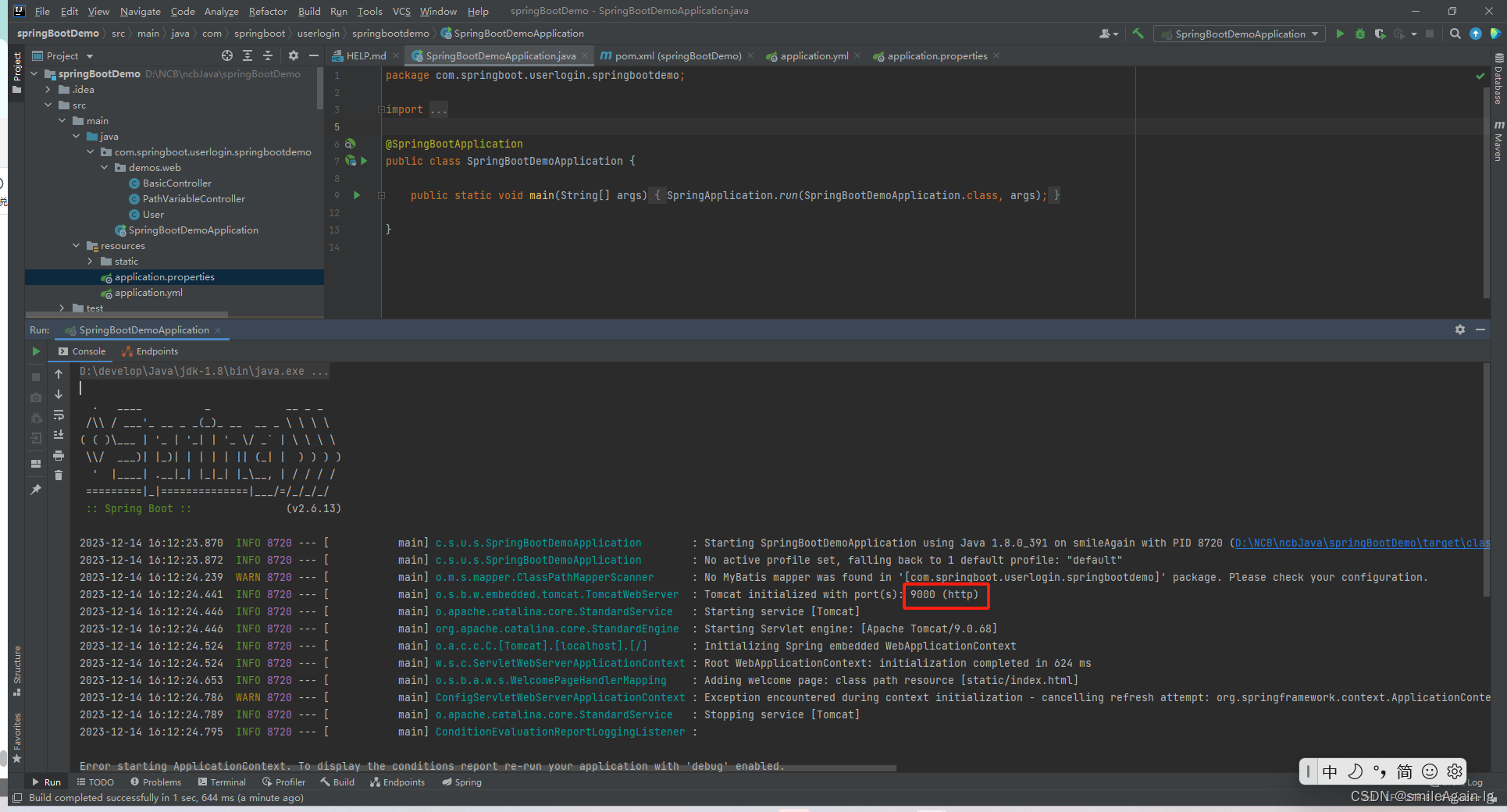
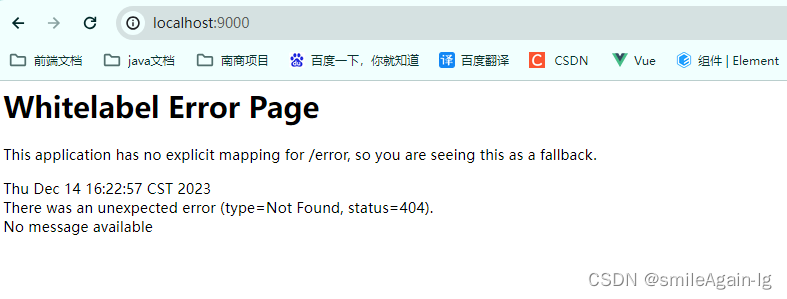
8、新建WebConfig文件处理跨域
创建utils文件夹,在utils文件夹下创建WebConfig,并添加以下配置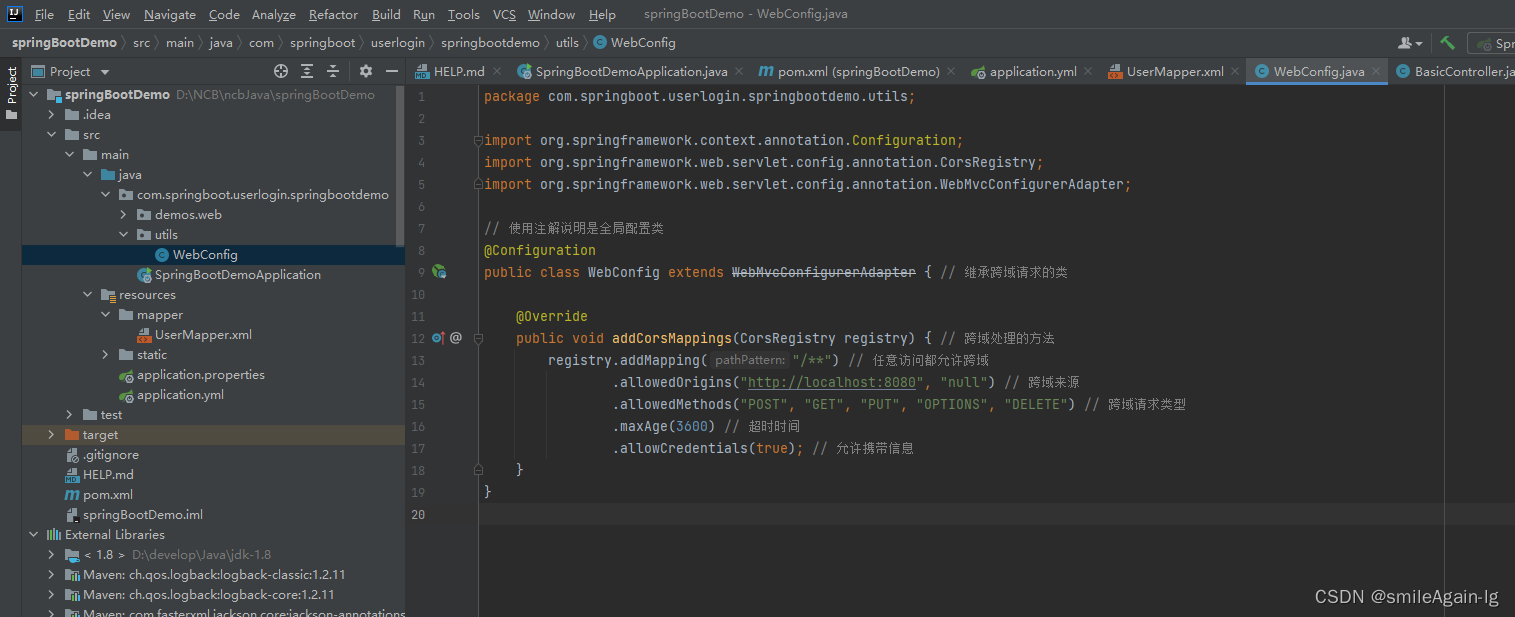
package com.springboot.userlogin.springbootdemo.utils; import org.springframework.context.annotation.Configuration; import org.springframework.web.servlet.config.annotation.CorsRegistry; import org.springframework.web.servlet.config.annotation.WebMvcConfigurerAdapter; // 使用注解说明是全局配置类 @Configuration public class WebConfig extends WebMvcConfigurerAdapter { // 继承跨域请求的类 @Override public void addCorsMappings(CorsRegistry registry) { // 跨域处理的方法 registry.addMapping("/**") // 任意访问都允许跨域 .allowedOrigins("http://localhost:8080", "null") // 跨域来源 .allowedMethods("POST", "GET", "PUT", "OPTIONS", "DELETE") // 跨域请求类型 .maxAge(3600) // 超时时间 .allowCredentials(true); // 允许携带信息 } } alt+insert快捷键可以弹出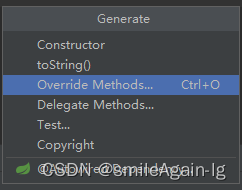
9、使用idea连接mysql
mysql安装配置方法可以参照我写的另外一个文档:
https://blog.csdn.net/m0_47791238/article/details/134811414?spm=1001.2014.3001.5501
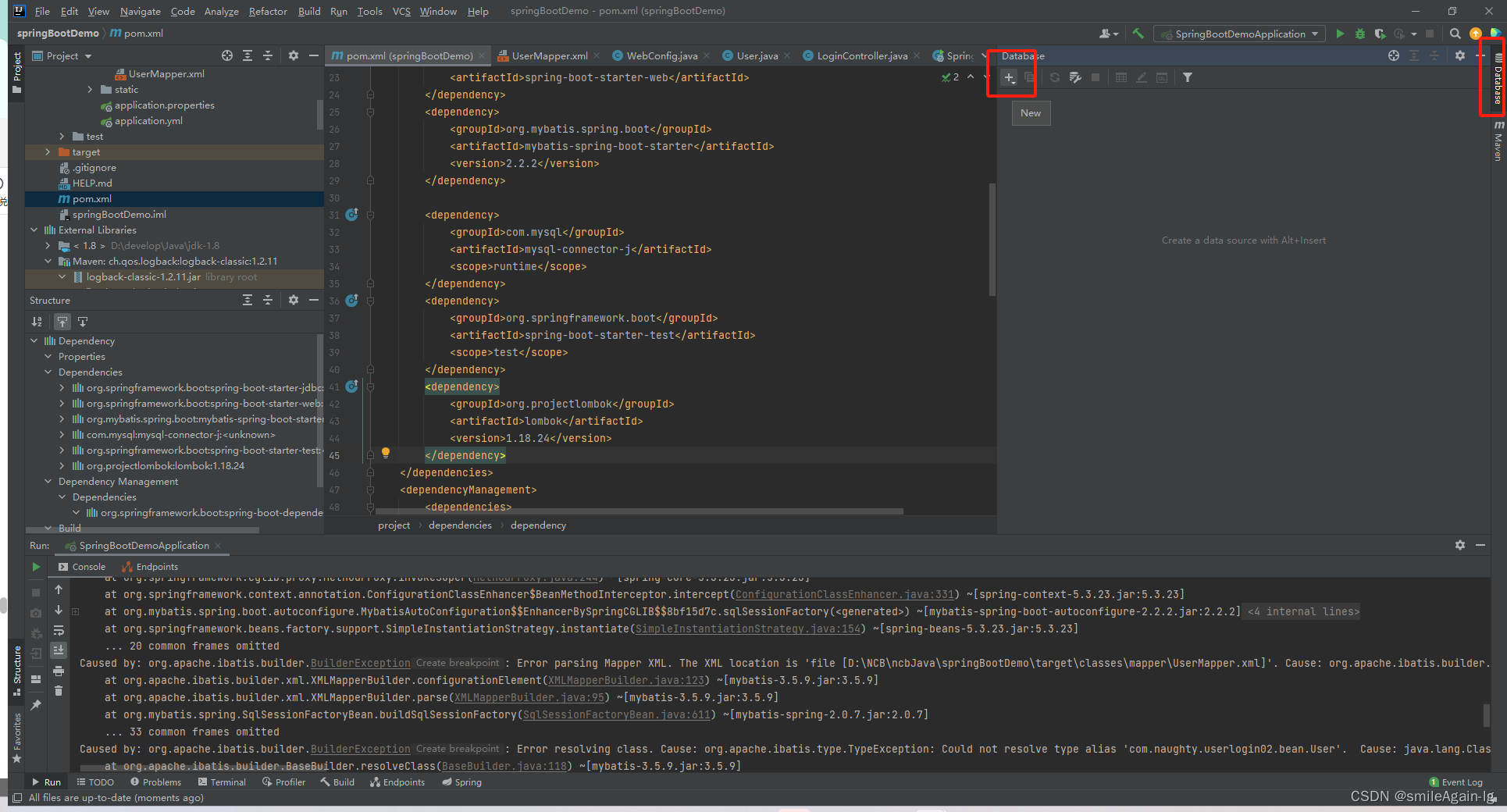
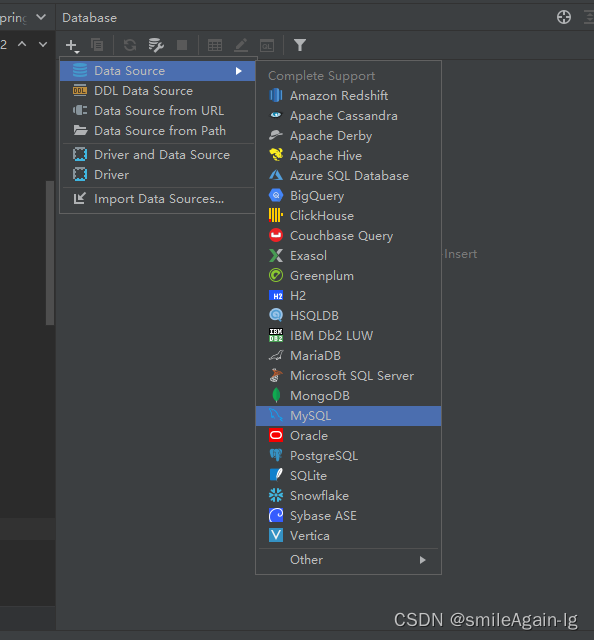
输入mysql用户名和密码: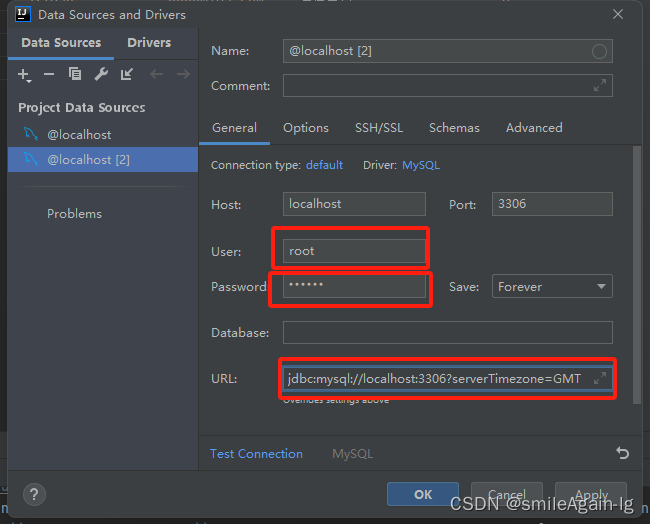

10、在pom文件添加lombok依赖
目的:为了使用@Data注解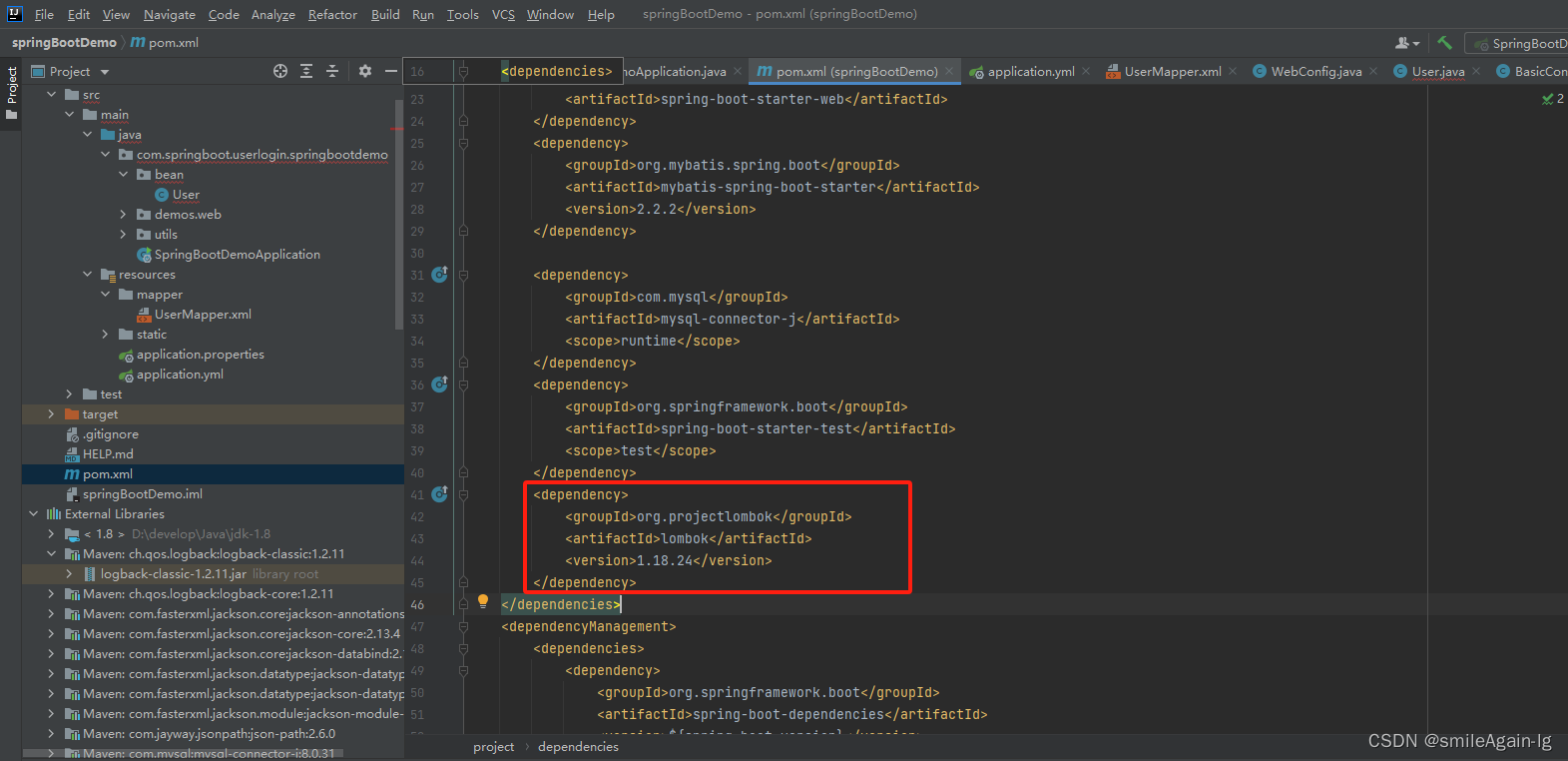
org.projectlombok lombok 1.18.24 11、创建bean文件夹,用于放置实体对象
在项目中创建bean文件夹,新建user实体类,使用Data注解,创建构造方法和get\set方法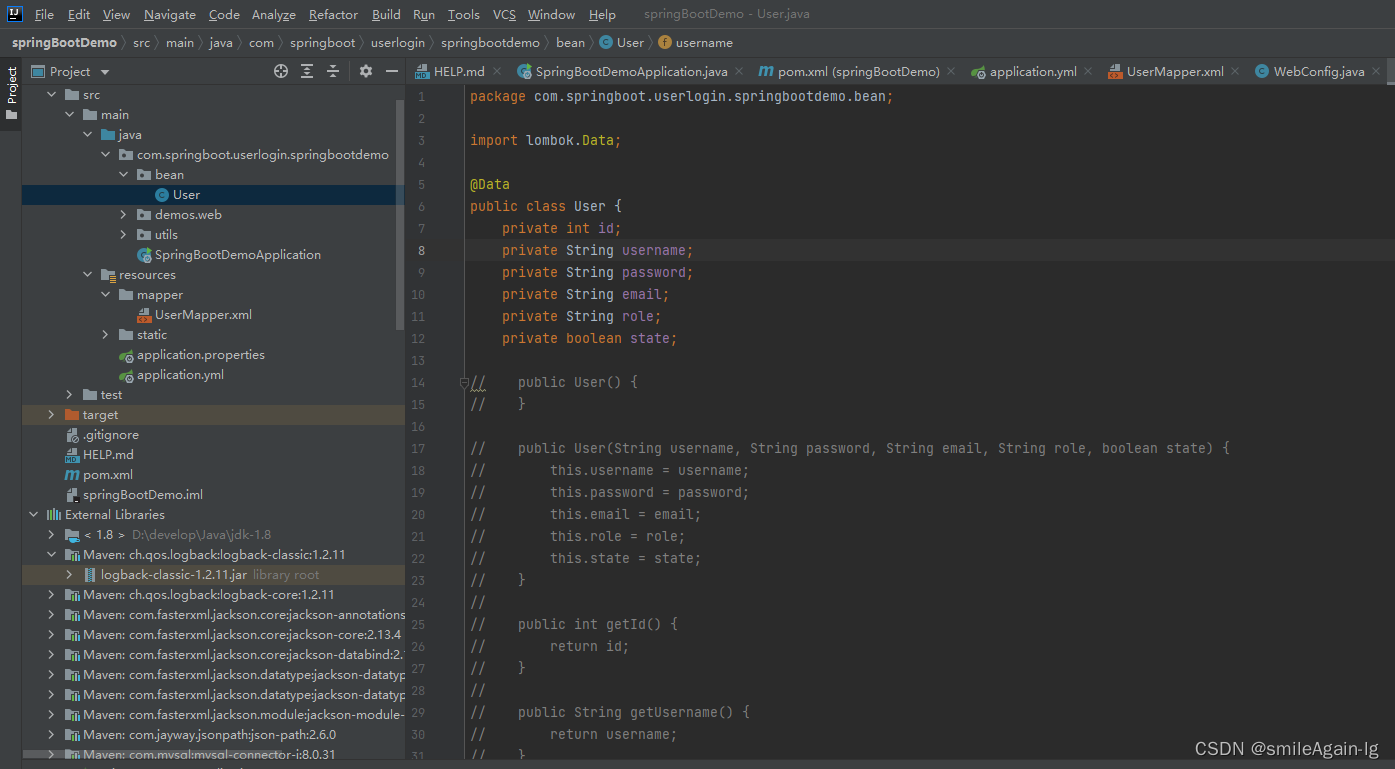
package com.springboot.userlogin.springbootdemo.bean; import lombok.Data; @Data public class User { private int id; private String username; private String password; private String email; private String role; private boolean state; // public User() { // } // public User(String username, String password, String email, String role, boolean state) { // this.username = username; // this.password = password; // this.email = email; // this.role = role; // this.state = state; // } // // public int getId() { // return id; // } // // public String getUsername() { // return username; // } // // public String getPassword() { // return password; // } // // public String getEmail() { // return email; // } // // public String getRole() { // return role; // } // // public boolean getState() { // return state; // } // // public void setId(int id) { // this.id = id; // } // // public void setUsername(String username) { // this.username = username; // } // // public void setPassword(String password) { // this.password = password; // } // // public void setEmail(String email) { // this.email = email; // } // // public void setRole(String role) { // this.role = role; // } // // public void setState(boolean state) { // this.state = state; // } } 12、查看构造成功成功的实体对象
快捷键 alt + 7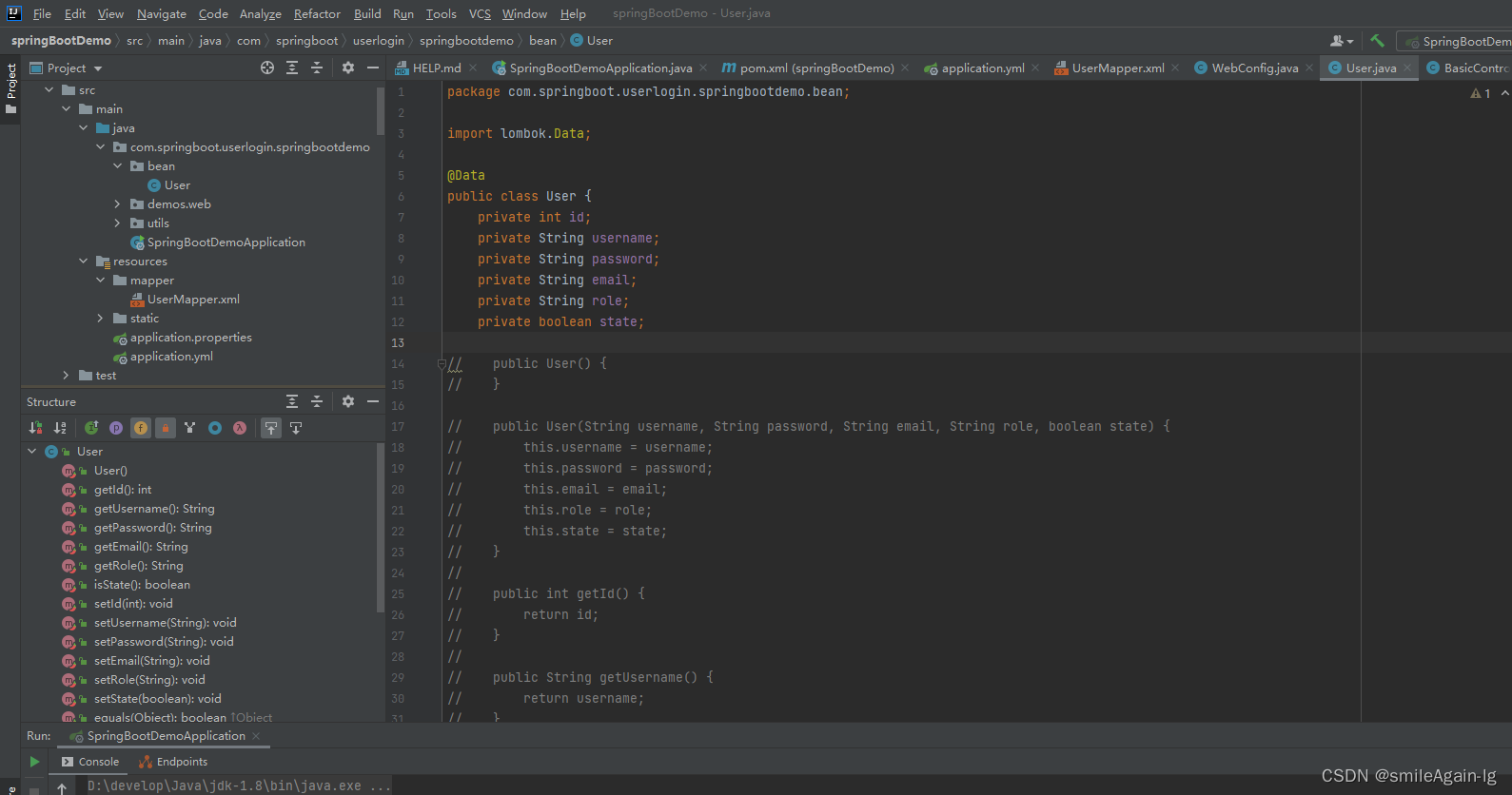
13、创建controller接口
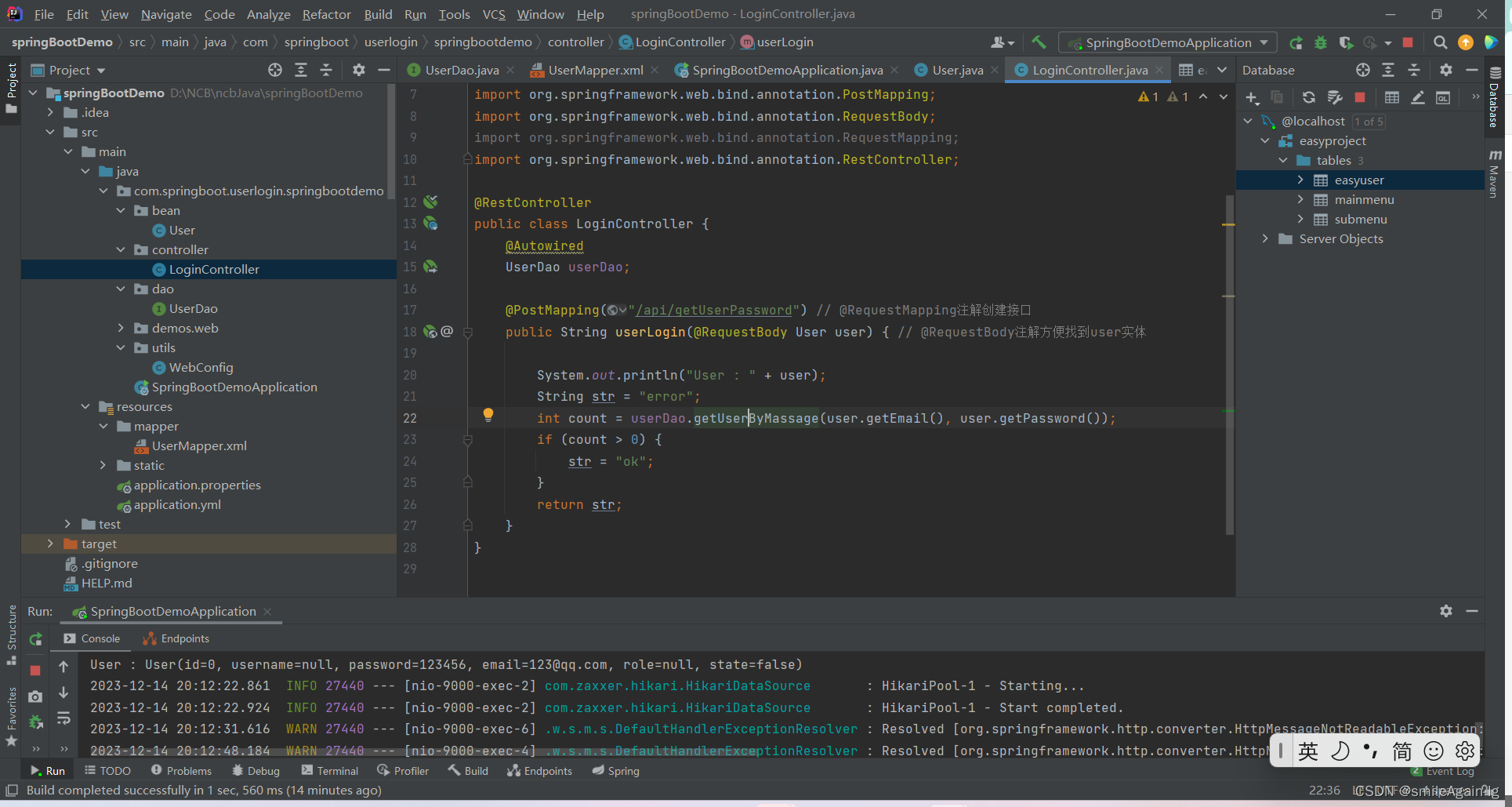
import org.springframework.web.bind.annotation.PostMapping; import org.springframework.web.bind.annotation.RequestBody; import org.springframework.web.bind.annotation.RestController; @RestController public class LoginController { @Autowired UserDao userDao; @PostMapping("/api/getUserPassword") // @RequestMapping注解创建接口 public String userLogin(@RequestBody User user) { // @RequestBody注解方便找到user实体 System.out.println("User : " + user); String str = "error"; int count = userDao.getUserByMassage(user.getEmail(), user.getPassword()); if (count > 0) { str = "ok"; } return str; } } 14、创建dao接口
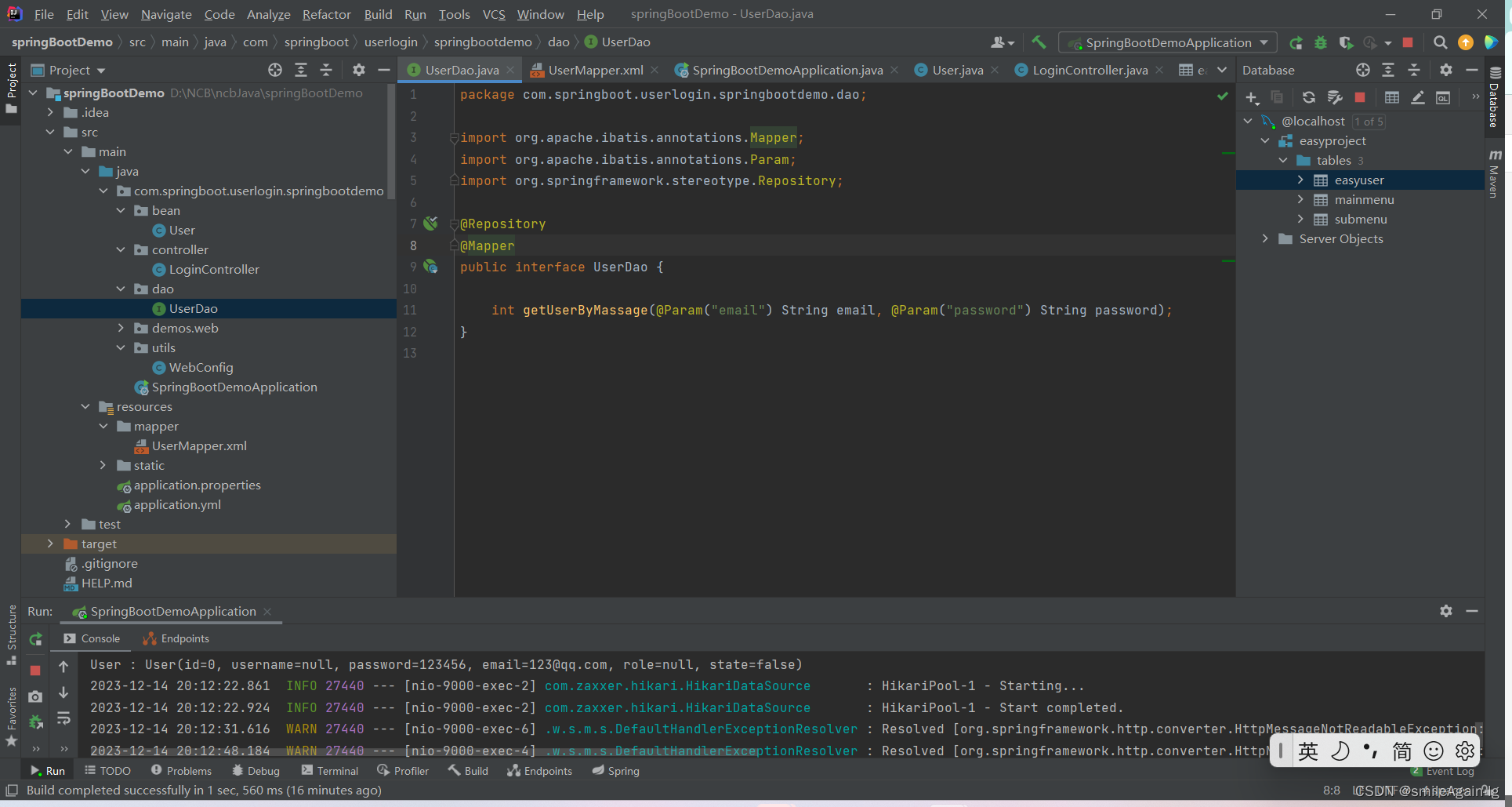
package com.springboot.userlogin.springbootdemo.dao; import org.apache.ibatis.annotations.Mapper; import org.apache.ibatis.annotations.Param; import org.springframework.stereotype.Repository; @Repository @Mapper public interface UserDao { int getUserByMassage(@Param("email") String email, @Param("password") String password); } 15、创建mapper映射文件
在resources下面创建mapper文件夹,用于存放数据库的映射文件
在mapper文件夹下新建UserMapper.xml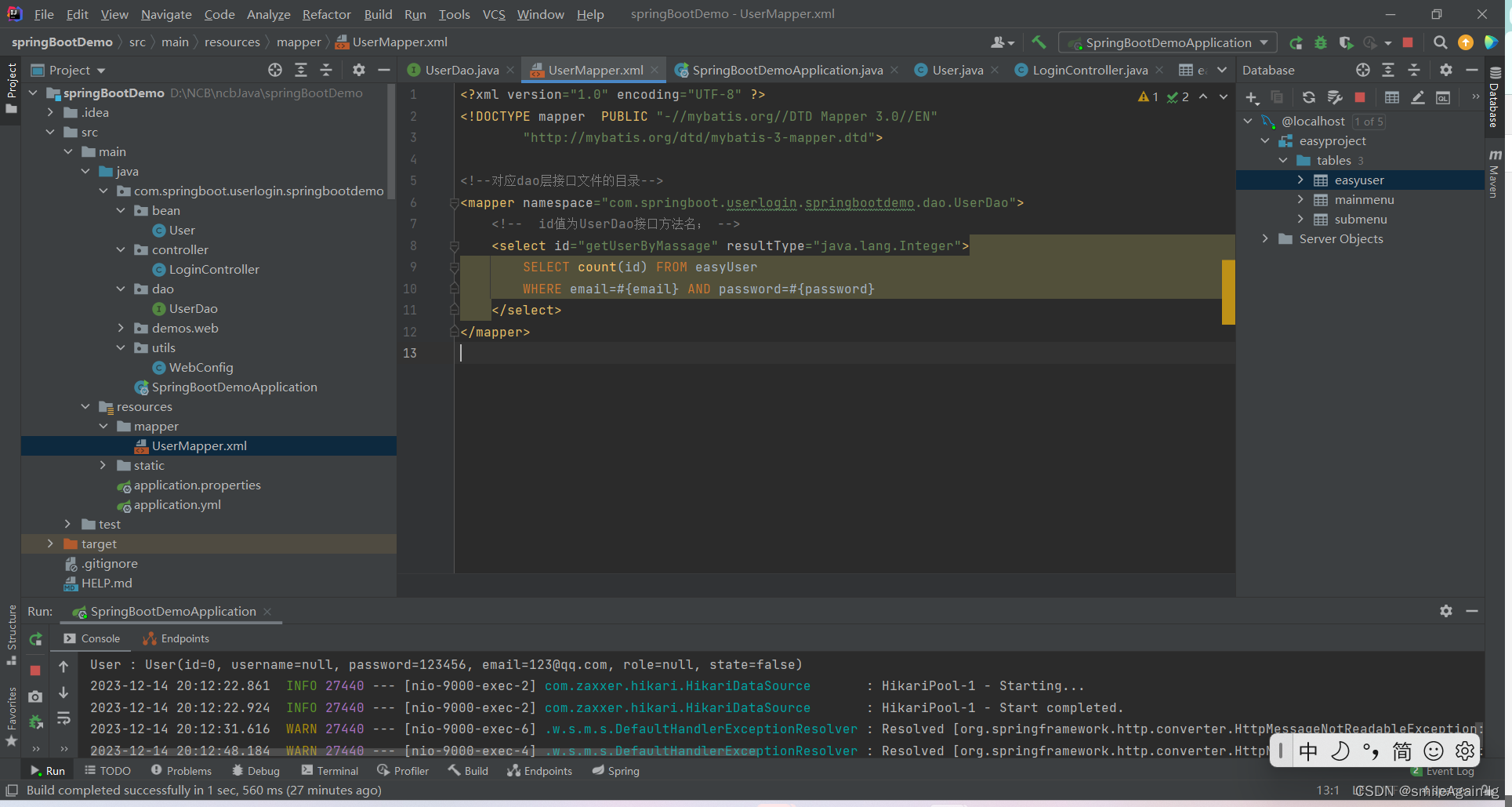
三、测试前后端功能
1、前端页面接口请求
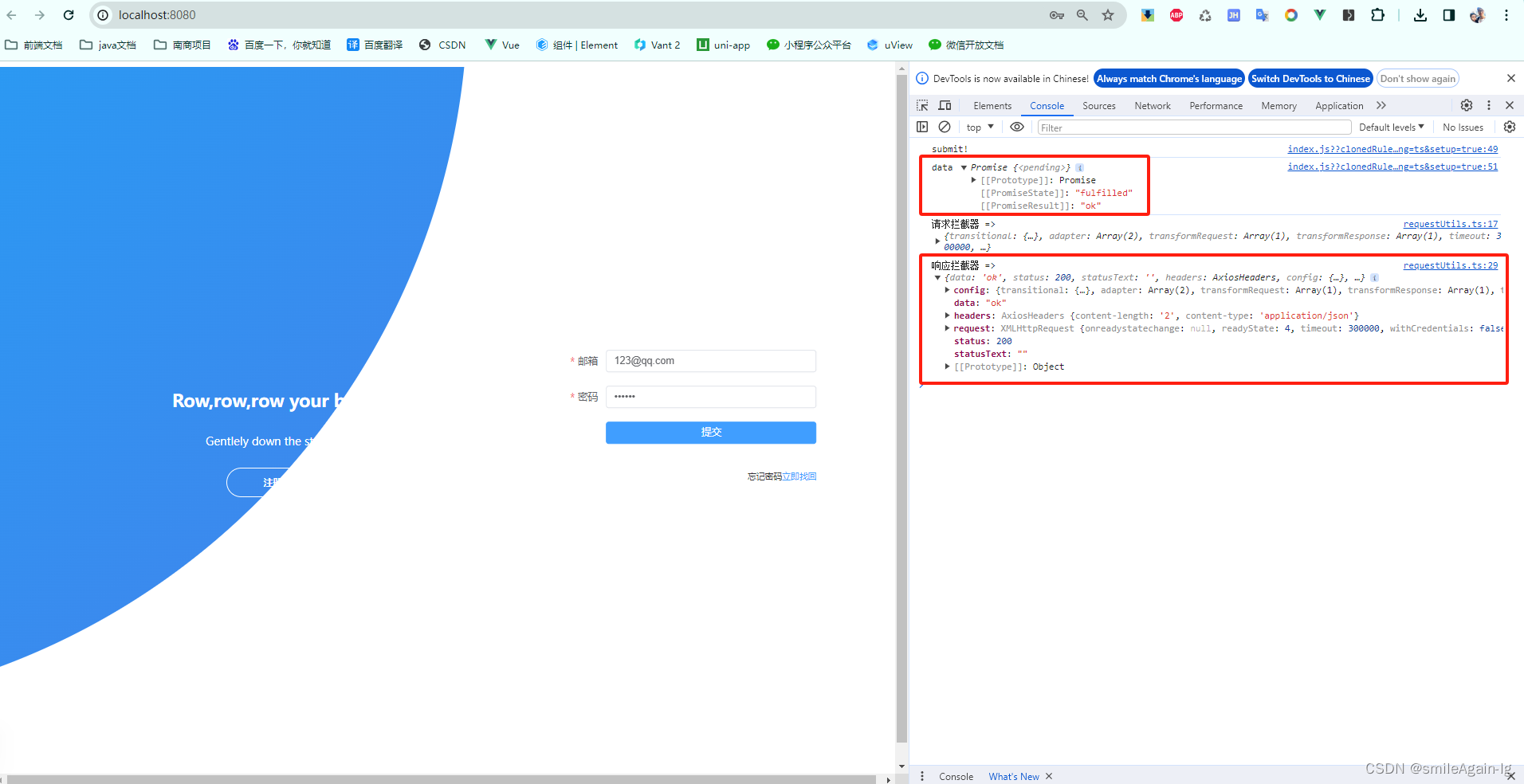
2、后端控制台日志打印